Как сменить пароль на wifi роутере МТС домашний интернет и
Простой способ смены пароля на WIFI роутере
Установлен сложный для запоминания пароль к WiFi роутеру, который вы не можете запомнить. Его можно легко сменить – всего за несколько минут. Все очень просто.
Часто пользователи используют настройки WiFi роутера по умолчанию, особенно, когда кто-то из знакомых настраивал его для нас или получили их от нашего оператора. Обычно пароль для сети WiFi записан на этикетке, приклеенной снизу маршрутизатора, который представляет собой длинную и сложную комбинацию цифр и символов. Тем не менее, его можно сменить.
Чтобы его сменить мы должны зайти в настройки WiFi роутера. Вход осуществляется через ввод IP адреса роутера в строке браузера с любого устройства (компьютера, ноутбука), подключенного через сетевой кабель или WiFi. Например, в зависимости от модели он может быть 192.168.0.1 (D-Link) или 192.168.1.1 (TP-Link, Zyxel, Asus). Если вы не знаете IP адрес, посмотреть его можно через командную строку.
Для этого нажимаем комбинацию клавиш Windows + R и вводим команду cmd. К консоли командной строки набираем команду ipconfig. В открывшемся списке находим строку с беспроводным сетевым адаптером и поле “Шлюз по умолчанию” (Default Gateway). Собственно, в шлюзе по умолчанию и будет прописан IP адрес устройства — скорее всего, 192.168.0.1 или 192.168.1.1.
Откройте браузер и введите в адресную строку IP роутера. Откроется первое окно, где нужно будет ввести логин и пароль. Их вы сможете найти в инструкции к устройству (как правило, это сочетание admin / admin).
Маршрутизаторы WiFi имеют разное программное обеспечение, так что не смысла их описывать, ведь для каждой модели предлагаются подробные инструкции. Тем не менее, все пункты настроек аналогичны, отличается лишь программная оболочка.
В главном окне настроек нас интересует раздел беспроводной сети (Wireless Settings / Wireless Network Settings / Wi-Fi Settings). Переходим в этот раздел и ищем поле “Password” или “Network key” или “WPA2 Shared Key” (WPA2-PSK) и подобное.
Снимаем старый пароль и вводим новый, затем сохраняем изменения. После смены пароля в роутере нужно поменять его на всех устройствах (компьютерах, ноутбуках, планшетах и т. д.), подключенных к сети WiFi. Вот видите нет ничего сложного в том, чтобы сменить свой пароль. И если вы заметите, что интернет начал работать медленнее или возникают подозрения, что кто-то извне подключился к вашей домашней сети, вы сможете без труда его сменить.
Как поменять пароль на роутере? Инструкция по смене и установке нового пароля на роутере
Написать универсальную инструкцию про то, как установить пароль на роутер, невозможно. Существует множество моделей роутеров, различающихся по типу. Интерфейс многих моделей может варьироваться даже в зависимости от прошивки, а не только от модели и производителя. Пароль для входа в домашнюю WiFi-сеть задается при установке роутера. Для безопасности вашей сети не стоит использовать пароль, который легко подобрать.
К WiFi-роутеру в домашней сети подключаются ноутбуки, планшеты, смартфоны, WiFi-модули смарт-телевидения, устройства и печати, игровые приставки и консоли. Даже современная бытовая техника имеет возможность выхода в интернет, поэтому безопасность домашней сети напрямую зависит от настроек роутера. У стандартного роутера в наличии.
- Wan-порт (для подключения к источнику интернета).
- Минимум 4 Lan-порта для подключения стационарных компьютеров.
- У WiFi-роутеров – антенна и модуль для передачи радиосигнала.
- Принт-сервером и USB-портом для подключения принтера или МФУ напрямую.
- Сетевым диском для хранения данных.
- Гигабитным Wan-портом для выделенной линии.
- Гигабитным Lan–портами для высокоскоростной сети.
- Одной или двумя дополнительными wifi-антеннами.
- USB-портом с возможностью подключения 3G, LTE-модема.
В настоящее время некоторые роутеры работают в двух частотных диапазонах wifi-сигнала – это 2,4, и 5 Гц.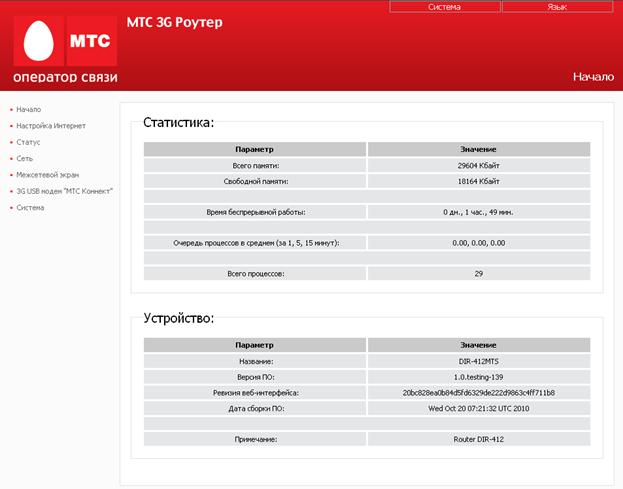 Перед тем как поменять пароль на роутере, уточните данный момент. Когда роутер работает одновременно в двух частотных диапазонах, защитить паролем необходимо каждый из них.
Перед тем как поменять пароль на роутере, уточните данный момент. Когда роутер работает одновременно в двух частотных диапазонах, защитить паролем необходимо каждый из них.
Сигнал WiFi распространяется на приличное расстояние, проникает через стены. Без пароля к вашей сети может подключиться посторонний, поэтому смена пароля на роутере требуется.
- При возникновении подозрений, что кто-то пользуется вашей домашней сетью без разрешения.
- Для запрещения доступа в интернет кому-либо, например детям.
- Если роутер ранее использовался не вами.
Большинство пользователей предпочитает безлимитные тарифы, и подключение постороннего к домашней сети не ведет к краже интернет-трафика, а значит, прямому материальному ущербу. Но опасность может быть гораздо более серьезной. Если посторонний подключится к роутеру, ваш IP-адрес может использоваться для рассылки спама, распространения несанкционированной информации, порнографии, угроз. В этом случае самой незначительной проблемой будет блокировка вашего интернета провайдером. В худшем варианте придется отстаивать свою невиновность в суде.
В худшем варианте придется отстаивать свою невиновность в суде.
Перед тем как поставить пароль на роутер, придумайте и запишите его. Избегайте паролей, которые легко подобрать. К легким паролям относятся имена, даты рождения, номера телефонов, последовательность или повторение простых цифр.
Безопасный пароль должен быть не менее 8 символов длиной. Пароль от роутера должен содержать латинские буквы, желательно в обоих регистрах, дополнительно можно использовать цифры. Для генерации безопасного пароля можно воспользоваться специальным сервисом в интернете. Также можно придумать любую фразу и набрать ее латинскими буквами, время от времени меняя регистр. Некоторые используют в качестве пароля серийный номер роутера. Конечно, вы не потеряете пароль, но такой способ не поможет защитить ваш интернет от соседей по комнате.
Слишком сложный пароль непросто ввести с игровой приставки или телевизора, если понадобится. Поэтому добавлять в пароль символы табуляции и знаки препинания не желательно.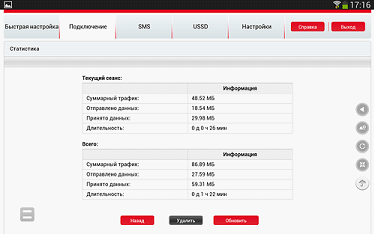
Настройка параметров домашней сети может производиться через Web-интерфейс. Для этого необходимо набрать в браузере адрес 192.168.0.1, затем, если требуется, ввести пароль администратора.
Имя пользователя для входа в Web-интерфейс чаще всего выглядит как admin, пароль – 1234 или 1111, иногда admin. Найти его можно в инструкции или на задней стенке устройства. Обычно язык интерфейса – английский, либо есть возможность выбора языка. Иногда настройки для вашей сети приходится вносить вручную. Это так же несложно, как сменить пароль на роутере, вы легко сделаете это с помощью нашей инструкции.
Адрес роутера в домашней сети по умолчанию может отличаться. Его можно найти самостоятельно. Для этого в командной строке набираем латинскими буквами cmd и нажимаем “Энтер”. Можно также зайти в “Пуск” – “Программы” – “Служебные” – “Командная строка”. После запуска командной строки открывается черный экран. В нем маленькими латинскими буквами вводится команда ipcofig. В полученном списке находим основной шлюз, его значение и будет адресом для настройки роутера.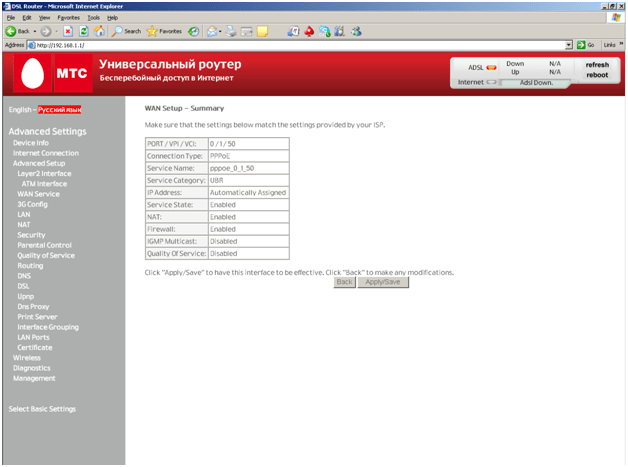
- Ethernet-роутеры, подключающиеся к интернету через витую пару.
- ADSL-роутеры, подключающиеся к телефонной линии.
- Роутеры для 3G- и 4G-модемов.
- Asus, D-link – наиболее распространенные роутеры, недороги и просты в настройке.
- ZyXEL – надежные роутеры с большим набором функций, есть русифицированные прошивки.
- TrendNet, TP-Link, Huawey – недорогие и простые в использовании роутеры, со стандартным набором функций.
- Ubilitu nano, Mikro Tik – новые, современный недорогие Wi-Fi-точки доступа.
- Apple – WiFi-роутеры для “яблочных” устройств.
- Cisco, 3Com, Acorp, Negear, Linksys также выпускают сетевое оборудование.
Достаточно просто установить пароль на роутер D-link. После входа в веб-интерфейс (192.168.0.1) вы увидите несколько вкладок. Необходимо выбрать закладку Wireless settings и нажать на Manual Wireless Setup. В поле Pre-Shared Key следует вбить новый пароль для домашней сети и сохранить изменения, нажав Save Settings.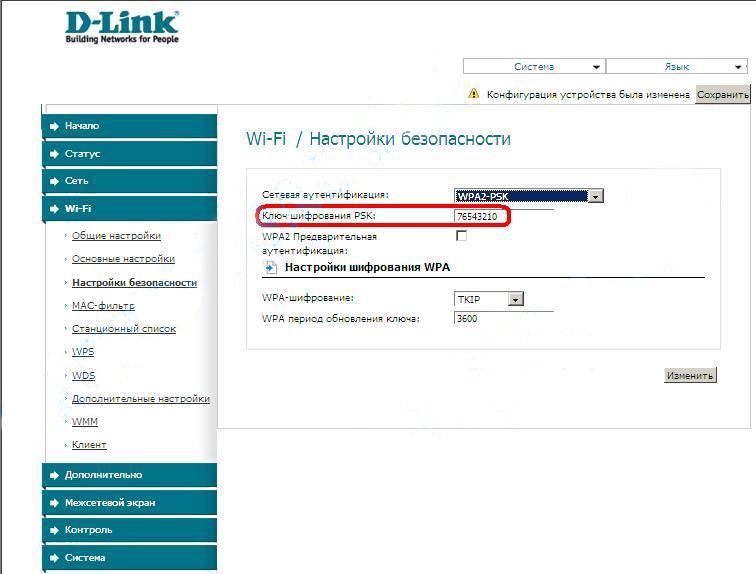
Для роутера TP-Link смена пароля выглядит примерно так же. В Web-интерфейсе найдите вкладку Wireless, затем – Wireless Security. В поле для ввода под названием Wireless Password введите новый пароль, сохранив его нажатием кнопки Save. У этого роутера есть функция Disable Security, при которой пароль вообще не запрашивается, убедитесь перед установкой пароля, что используется параметр “WPA/WPA2 — Personal(Recommended)”.
Чтобы поменять пароль на WiFi-роутере ZyXEL, зайдите в Web-интерфейс по адресу 192.168.1.1, на вкладке Network нужно зайти в раздел Wireless LAN и в окошке Pre-Shared Key ввести новый пароль. Сохраняются изменения кнопкой Apply.
Для того чтобы установить пароль на роутер Asus, зайдите в Web-интерфейс устройства по адресу 192.168.0.1. В настройках на закладке Wireless есть поле WPA Pre-Shared Key. В него нужно ввести новый пароль. Сохранить изменения можно, нажав Apply.
Эти роутеры в основном предоставляет провайдер “Ростелеком”. Узнать, как сменить пароль на роутере Huawei, можно, зайдя в Web-интерфейс на вкладку Basic. Адрес интерфейса 192.168.100.1. Имя пользователя для сети “Ростелеком” – telecomadmin, пароль – admintelecom. В настройках нужно найти панель Wireless Lan. В окошке Pre-Shared Key вводим новый пароль. Изменения сохраняются кнопкой Apply, у некоторых моделей эта кнопка может называться Submit. На закладке System Tools найдите Configuration File и кликните кнопку Save Configuration.
Узнать, как сменить пароль на роутере Huawei, можно, зайдя в Web-интерфейс на вкладку Basic. Адрес интерфейса 192.168.100.1. Имя пользователя для сети “Ростелеком” – telecomadmin, пароль – admintelecom. В настройках нужно найти панель Wireless Lan. В окошке Pre-Shared Key вводим новый пароль. Изменения сохраняются кнопкой Apply, у некоторых моделей эта кнопка может называться Submit. На закладке System Tools найдите Configuration File и кликните кнопку Save Configuration.
Для роутера TrendNet адрес Web-интерфейса 192.168.10.1, учетная запись и пароль администратора по умолчанию имеют значение admin. Зайдя в настройки, находим пункт ADVANCED и жмем на Wireless 2.4GHz, диапазон 5GHz нужно будет настроить аналогично.
Прошивка устройств для персонального использования у этих двух брендов одинакова. Поэтому рекомендации, как установить пароль на роутер, одинаковы. Открываем в адресной строке 192.168.1.1, заходим в раздел administration, в поле Router Password вводим пароль, затем подтверждаем его строкой ниже.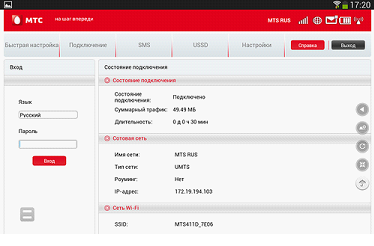 Изменения сохраняем, кликая Change Password.
Изменения сохраняем, кликая Change Password.
Устройства Apple часто не поддерживают Ethernet-технологии и подключаются к интернету либо через WiFi, либо через мобильный интернет. Чтобы пользоваться ими там, где есть только интернет-кабель, можно установить и настроить вай-фай-роутер от Apple. Рассмотрим, как настроить модель Airport Express.
Настраивается сеть с помощью программы AirPort Utility, запустить которую можно из папки “Служебные программы” — “Программы” на планшетах и мобильных устройствах, на ноутбуках и компьютерах Apple она установлена заранее. Для смены пароля кликните по значку уже существующей сети и нажмите Edit. В конфигурации устройства вводим новый пароль и подтверждения, а изменения фиксируются кнопкой “Обновить”.
Особенность домашнего интернета от компании “Билайн” в том, что по договору предоставляется роутер с готовыми настройками. Вопрос о том, как поменять пароль на роутере “Билайн” часто задается пользователями этой сети. Все очень просто. Адрес Web-интерфейса для настройки может иметь значение 192.168.0.1 либо 192.168.1.1. Пароль и учетная запись стандартные – admin/admin. На закладке “Беспроводная сеть” в поле “Предварительный ключ” введем новый пароль и сохраним изменения.
Адрес Web-интерфейса для настройки может иметь значение 192.168.0.1 либо 192.168.1.1. Пароль и учетная запись стандартные – admin/admin. На закладке “Беспроводная сеть” в поле “Предварительный ключ” введем новый пароль и сохраним изменения.
У провайдера “Дом. ру” тоже есть фирменный роутер NetGear. Если в техподдержке вам не скажут, как изменить пароль на роутере, можете сделать это самостоятельно.
- Адрес Web-интерфейса: 192.168.1.1.
- Логин и пароль admin/password.
- Вкладка “Параметры беспроводного соединения”.
- В поле “Фраза-пароль” введите любое значение и нажмите “Применить”.
Многих волнует не только вопрос о том, как поменять пароль на роутере, но и на таком устройстве, как МТС-Коннект, например. Поскольку модем по совместительству раздает WiFi, то установка пароля желательна.
Для изменения пароля и настроек заходим на страницу “Сеть” – “Беспроводное соединение”. В разделе “Основные настройки” можно поменять параметры соединения. Для смены пароля нажимаете “Настройки безопасности” и в поле “Ключ шифрования PSK” меняете пароль. Кнопка “Изменить” сохранит внесенные изменения.
Для смены пароля нажимаете “Настройки безопасности” и в поле “Ключ шифрования PSK” меняете пароль. Кнопка “Изменить” сохранит внесенные изменения.
Компания YOTA также выпускает роутеры для своих устройств. Доступ в интернет осуществляется по технологии LTE, а WiFi раздается на стандартных для России частотах. Пароль по умолчанию указан на задней стенки роутера. Для его смены заходим в WEB-интерфейс. Адрес 10.0.0.1., пароль и учетная запись admin/admin. В поле Wi-Fi Passport вводим новое значение пароля. Тип шифрования выбираем WPA. Сохраняем изменения нажатием “Save”.
Наконец, если вы счастливый обладатель 4G-модема от “Мегафон”, вам пригодятся сведения о том, как поменять пароль на роутере. Попасть в настройки можно через Web-интерфейс по адресу 192.168.10.1. Стандартный логин admin/admin. На закладке “Управление” в поле “Ключ” вбиваем новый восьмизначный пароль и сохраняем настройки.
В большинстве случаев приходится сбрасывать настройки. Основная масса роутеров имеет кнопку Reset на корпусе, с ее помощью настройки обнуляются до заводских. Настраивать подключение к интернету придется заново. Позаботьтесь о том, чтобы инструкция была под рукой, или доверьте задачу профессионалам. Храните пароль в надежном месте, скопируйте его в несколько мест: записную книжку, файл на рабочем столе, сфотографируйте на камеру мобильного телефона.
Настраивать подключение к интернету придется заново. Позаботьтесь о том, чтобы инструкция была под рукой, или доверьте задачу профессионалам. Храните пароль в надежном месте, скопируйте его в несколько мест: записную книжку, файл на рабочем столе, сфотографируйте на камеру мобильного телефона.
Теперь вы знаете, как поставить пароль на роутер, и сможете настроить большинство известных моделей. Ответы на возникающие вопросы вы всегда сможете уточнить, зайдя на сайт производителя устройства. Существует достаточное количество роутеров с русифицированной прошивкой, некоторые управляются специальными программами с компьютера. С каким бы вопросом вы ни столкнулись, на помощь придет инструкция или техническая поддержка вашего провайдера.
пошаговые инструкции со скриншотами и видео
Любой владелец WiFi роутера, имеющий доступ к локальному личному кабинету, может поменять старый пароль на новый самостоятельно. Обновление пароля доступно оборудованию всех марок и компаний, но процесс сброса осуществляется немного по-разному.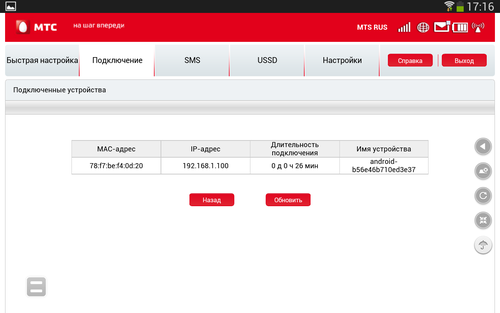
Зачем менять пароль
Смена пароля, во-первых, позволяет пользователю вспомнить код, необходимый для подключения к сети, если тот был забыт. Во-вторых, если выполнить сброс пароля, то все устройства, подключающиеся к вашей сети автоматически, перестанут это делать, пока не введут новый код. Это может пригодиться в том случае, если у вас есть подозрение, что какие-то устройства используют вашу сеть незаконно. Например, данные для доступа узнали соседи и сидят в интернете через вашу сеть.
Как поменять пароль на WiFi роутере от различных операторов и производителей
Перед тем как приступить к смене пароля, желательно найти инструкцию и коробку к самому устройству. Возможно, что эти предметы не понадобятся, но лучше, если они будут под рукой. Если физические носители не сохранились, зная модель роутера, вы можете найти все необходимые инструкции в электронном виде, получив их на сайте производителя.
Также вам понадобится компьютер, подключённый к роутеру кабелем или по WiFi. Можно все действия выполнять с мобильного устройства, но это будет не совсем удобно, поэтому лучше воспользоваться компьютером.
Можно все действия выполнять с мобильного устройства, но это будет не совсем удобно, поэтому лучше воспользоваться компьютером.
Если вы забыли пароль к вашей сети, то вы не сможете войти в локальный личный кабинет. Но выход есть — откатить роутер к первоначальным настройкам: найдите на самом роутере кнопку Reset (обычно она маленькая и чёрная) и зажмите её на 10–15 секунд, не отпускайте, пока роутер не перезагрузится. Вышеописанные действия стоит выполнять при включённом роутере. После сброса настроек пароль и логин для учётной записи сбросятся до значений по умолчанию: логин — admin, пароль — admin или 1234. Теперь вы сможете войти в локальный аккаунт и установить любой другой логин и пароль.
Сбрасываем настройки роутера, зажав кнопку ResetАдрес для входа в аккаунт для роутеров всех моделей и видов одинаков — http://192.168.1.1 или http://192.168.0.1.
Если вам требуется не просто доступ в интернет, а ещё и возможность играть в онлайн-игры, развернуть сервер VPN или телефония, то вам будет интересен этот материал: https://skesov.
ru/kak-otkryit-portyi-na-routere/
От компании «Ростелеком»
- Откройте любой браузер, имеющийся на вашем устройстве. В адресной строке наберите http://192.168.1.1. Учтите, это общий адрес для всех роутеров от Ростелекома, но для некоторых моделей он может отличаться. Если при переходе по вышеуказанному адресу ничего не происходит, то изучите сам роутер, коробку и инструкцию к нему. Где-то обязательно должно быть указано, какой адрес следует использовать для вашей модели роутера.Переходим по адресу http://192.168.1.1 для входа в аккаунт роутера Ростелекома
- После перехода по адресу должно появиться окошко с логином и паролем.Вводим пароль и логин для входа в аккаунт роутера Ростелекома
- Перейдите к блоку «Настройки WLAN» — «Безопасность». В строке «WPA/WAPI пароль» замените имеющийся или пропишите новый пароль. Пролистайте до конца страницы и кликните по кнопке «Сохранить». Возможно, придётся перезагрузить роутер, чтобы изменения вступили в силу.
 Переходим к разделу «Безопасность» и меняем пароль
Переходим к разделу «Безопасность» и меняем пароль
От компании «Билайн»
Компания «Билайн» распространяет собственные роутеры — Smart Box. Смена пароля в них происходит следующим образом:
- Откройте любой браузер. В строку для ввода ссылки введите адрес для входа в аккаунт. Откроется страница, на которой необходимо ввести логин и пароль, чтобы попасть в личный кабинет. Учтите, что это не те данные, которые вы используете для входа в личный кабинет СИМ-карты, это именно логин и пароль для локального аккаунта управления роутером.Входим аккаунт роутера Билайн
- Перейдите к расширенным настройкам, выберите блок Wi-Fi, а в нём подраздел «Безопасность». Пропишите новый пароль и сохраните изменения. Готово, данные внесены, изменения вступят в силу после перезагрузки роутера.Открываем раздел Wi-Fi — «Безопасность» и изменяем пароль
От компании «МТС»
- Откройте любой браузер на своём устройстве. В строку для ввода ссылки вбейте адрес для входа в аккаунт.
 В появившемся окошке введи логин и пароль. Учтите, что нужно использовать данные именно для входа в локальный аккаунт управления роутером, а не для входа в личный кабинет сайта МТС.Входим в аккаунт роутера МТС
В появившемся окошке введи логин и пароль. Учтите, что нужно использовать данные именно для входа в локальный аккаунт управления роутером, а не для входа в личный кабинет сайта МТС.Входим в аккаунт роутера МТС - Перейдите к блоку «Настройки», а в нём подпункт WLAN. Остановитесь на вкладке «Основные настройки». Пропишите новый пароль и сохраните изменения. Готово, пароль автоматически заменится на новый после перезагрузки роутера.Переходим к разделу «Основные настройки» и меняем пароль
Роутер ZyXel Keenetic
- Откройте любой браузер. В адресной строке введите ссылку для входа в аккаунт и откройте страницу, на которой необходимо ввести логин (по умолчанию — admin) и пароль (по умолчанию — 1234).Входим в аккаунт роутера ZyXel Keenetic
- Разверните раздел «Система» и выберите в нём подраздел «Пароль». Пропишите новое значение и сохраните изменения. Готово, пароль будет заменён, как только роутер перезагрузится.Переходим к разделу «Пароль» и меняем пароль роутеру ZyXel Keenetic
Роутер ZTE
- Откройте любой браузер.
 В строку для ввода ссылки вбейте адрес для входа в аккаунт. Откроется страница, на которой необходимо ввести логин и пароль.Входим в аккаунт роутера ZTE
В строку для ввода ссылки вбейте адрес для входа в аккаунт. Откроется страница, на которой необходимо ввести логин и пароль.Входим в аккаунт роутера ZTE - Перейдите к блоку Network — WLAN — Security. Придумайте и пропишите новый пароль, сохраните изменения. Изменения вступят в силу после перезапуска роутера.Переходим к разделу Security и меняем пароль
Роутер TP-Link
- Откройте любой браузер, имеющийся на вашем устройстве. Перейдите по адресу для входа в аккаунт. Появится, на которой необходимо ввести логин и пароль.Входим в аккаунт TP-Link
- Перейдите к разделу «Быстрая настройка» и начните процедуру настройки.Начинаем процесс быстрой настройки
- Выберите подходящий вам режим.Выбираем подходящий режим подключения сети
- Появятся настройки модема, ничего не меняйте, перейдите к следующему шагу.Переходим к следующему шагу
- Отроется страница, на которой можно будет сменить пароль. Вы можете оставить вкладку пустой, если хотите оставить сеть в свободном доступе.
 Прописав пароль, сохраните изменения и завершите процесс. Изменения вступят в силу после перезагрузки роутера.Изменяем пароль роутера TP-Link
Прописав пароль, сохраните изменения и завершите процесс. Изменения вступят в силу после перезагрузки роутера.Изменяем пароль роутера TP-Link
Роутер Sagemcom (БашИнформСвязь)
- Запустите любой браузер. В строку для ввода ссылки вбейте адрес для входа в аккаунт. Откроется страница, на которой необходимо ввести логин и пароль.Входим в аккаунт роутера Sagemcom
- Отройте блок «Управление» — «Контроль доступа». Найдите строку пароля и пропишите в неё новое значение. Сохраните изменения, а после этого перезагрузите роутер. Готово, пароль успешно сменен.Переходим к разделу «Контроль доступа» и меняем пароль
Видео: смена password на роутере
После настройки роутера и смены пароля не забудьте проверить скорость интернета, о способах контроля соединения узнаете в нашей статье: https://skesov.
ru/kak-proverit-skorost-interneta/
Когда нельзя поменять данные
Единственный случай, когда пароль сменить не получится — у пользователя нет доступа к локальному аккаунту настройки роутера. Такое может случиться, только если пароль или логин к учётной записи был забыт, а сбросить роутер через кнопку Reset нет возможности. Выход только один: либо вспомнить данные для входа, либо выполнить сброс.
Сменить пароль можно на любом роутере, если знать свои учётные данные или иметь возможность сбросить настройки до значений по умолчанию. По умолчанию для входа в аккаунт на всех роутерах используется один и тот же адрес, но дальнейшие шаги отличаются и зависят от прошивки.
Оцените статью:(4 голоса, среднее: 5 из 5)
Поделитесь с друзьями!Как поменять пароль на WiFi роутере МТС: инструкция
Для чего ставить пароль на роутер
Прежде чем разбираться в том, как сменить пароль на роутере МТС, стоит выяснить, зачем вообще это нужно делать и какие последствия наступают, если пользователь будет пренебрегать проведением подобной процедуры. Прежде все, стоит отметить, что Вай-Фай распространяется на значительное расстояние (с учетом мощности сигнала) и стены, мебель, даже ванная комната, ему вовсе не преграда. Если пароль у системы отсутствует, то подключиться к ней сможет любой желающий одним нажатием кнопки. В этом случае, трафик будет «съедаться» и на домашний интернет мало что останется. Чтобы избежать такой проблемы, технари советуют поменять ключ и тем самым:
Прежде все, стоит отметить, что Вай-Фай распространяется на значительное расстояние (с учетом мощности сигнала) и стены, мебель, даже ванная комната, ему вовсе не преграда. Если пароль у системы отсутствует, то подключиться к ней сможет любой желающий одним нажатием кнопки. В этом случае, трафик будет «съедаться» и на домашний интернет мало что останется. Чтобы избежать такой проблемы, технари советуют поменять ключ и тем самым:
- ограничить доступ в Сеть для других граждан, а иногда и для собственных детей;
- повысить функциональность оборудования;
- защитить личные сведения от мошенников;
- пользоваться доступным трафиком без опаски, что кто-то еще это делает.
Отсутствие защиты в виде пароля может стать причиной получения спама или распространения угроз. Мошенники достаточно легко подключаются к беспроводной сети и бессовестно крадут личные сведения граждан. Если не предпринять определенные меры, то пользователь может даже быть привлечен к административной ответственности за несовершенное правонарушение.
Чем грозит отсутствие защиты
Обзор и настройка модема D-Link Dir-320
Если на роутере остался первоначальный пароль, заводские значения являются общеизвестными. Их можно прочитать на коробке или узнать в интернете. Таким образом к домашней сети могут подключаться посторонние люди и использовать ее для своих целей.
Легко можно подобрать соответствующую комбинацию в тех случаях, когда используются простые комбинации или если одна и та же комбинация используется в большинстве случаев. Маршрутизатор может обеспечивать соединение для 2–3 этажей многоквартирного дома.
При отсутствии надежного пароля можно встретиться со следующими проблемами:
- Если к роутеру MTS легко подключаются посторонние, то он окажется перегружен. Таким образом надежная защита позволяет улучшить качество доступа.
- Иногда возникает необходимость оградить детей от опасного контента. Нужно контролировать, чтобы они не проводили слишком много времени за смартфонами или планшетами и не имели возможности посмотреть ненужный контент.

- Посторонние могут получить доступ к личным данным и воспользоваться этим.
- Если оплата интернета предусматривает ограничения по трафику, то чужие пользователи будут забирать часть его себе. Например, легко сообразить, как узнать пароль от МТС-Коннект 4G WiFi-роутера, если его не поменяли.
- Если чужой человек вошел в домашнюю сеть, то он будет в ней находиться под ее IP-адресом. В случае, если его деятельность нелегальна, он может навлечь на владельца роутера беду.
Если password на маршрутизаторе выбран правильно, то это позволит контролировать работу домашней беспроводной сети и не даст возможности посторонним без разрешения воспользоваться беспроводным доступом или сменить ключ безопасности.
Как узнать пароль от вай-фай МТС роутер
Как поменять пароль на Wi-Fi роутере Билайн
Прежде чем заменить пароль на сетевом оборудовании, необходимо найти тот, который был использован по умолчанию. Сделать это можно следующими способами:
- внимательно изучить информацию, которая написана на наклейке с обратной стороны корпуса сетевого оборудования.
 Если ее там нет, можно обратиться к инструкции по эксплуатации;
Если ее там нет, можно обратиться к инструкции по эксплуатации; - модификаций «4G/LTE» от МТС оснащена дисплеем. Для отображения на экране всей необходимой информации достаточно дважды нажать на кнопку «WPS»;
- посмотреть все данные в личном кабинете на официальном сайте мобильного оператора.
Важно! Если всеми вышеперечисленными способами не удалось проверить код, необходимо позвонить в круглосуточную техподдержку мобильного оператора.
Как выглядит личный кабинет абонента МТС
Узнать, установить и сменить пароль на вай-фай МТС может каждый абонент. Для этого вовсе не обязательно обладать какими-то специфическими знаниями и навыками. Главное — следовать инструкции выше.
Как войти в личный кабинет
Внешний вид входа в личный кабинет МТС
Чтобы войти в личный кабинет MTS следуйте инструкции:
- Перейти на сайт login.mts.ru. для авторизации.
- В полях формы входа вводим номер телефона, который служит в качестве логина, и пароль.
 Если вы входите в личный кабинет первый раз или забыли пароль, он придёт вам на телефон.
Если вы входите в личный кабинет первый раз или забыли пароль, он придёт вам на телефон.
Абоненты, которые являются обладателями модема МТС, имеют упрощённый доступ в личный кабинет. В этом случае производим подключение к глобальной сети Интернет, и, воспользовавшись любимым браузером, заходим на веб-сайт МТС. Программа сама авторизуется в личном кабинете по номеру телефона, и станут доступны все сведения аккаунта.
То же самое касается входа через мобильную технику – планшет или смартфон. После соединения с интернетом через встроенный браузер, регистрация в личном кабинете произойдёт автоматически. В обоих случаях лучше затем сменить пароль на более сложный.
Как поменять пароль от личного кабинета?
Существует несколько способов, как сменить пароль в личном кабинете МТС. Для удобства разделим доступные варианты на две категории — как поменять данные с телефона и с ПК. Отметим, что ряд методов являются универсальными и могут применяться на разных устройствах.
Как поменять с телефона
Вход в личный кабинет МТС происходит следующим образом. Человек переходит на сайт mts.ru, жмет на одноименную кнопку входа в ЛК, выбирает услугу и кликает на кнопку запроса СМС. Ижи же просто открывает приложение.
После ввода номера телефона система присылает код для входа и предлагает ввести стационарный пароль. В дальнейшем он применяется при авторизации.
Существует два наиболее удобных способа, как поменять секретный ключ для телефона:
- Смена пароля от личного кабинета МТС с помощью USSD кода. Для решения задачи введите *111*25#. Через некоторое время после отправки запроса на телефон приходит сообщение с кодом.
- Отправка сообщения 25 «код» на номер 111. Вместо слова «код» необходимо указать новый ключ для авторизации. При указании этих сведений необходимо учесть требования оператора с позиции безопасности (рассмотрим их ниже).
Чтобы поменять пароль в личном кабинете МТС через телефон, используйте рассмотренные выше методы. При желании можно применить и другие способы, которые подходят для компьютера (они рассмотрены ниже).
При желании можно применить и другие способы, которые подходят для компьютера (они рассмотрены ниже).
Как поменять на компьютере
Если вы желаете сменить пароль в личном кабинете МТС, необходимо пройти этот же путь, а именно запросить новый СМС и ввести другой (более удобный) набор символов для авторизации. Учтите, что при неправильном вводе цифр более трех раз вход в ЛК блокируется.
Чтобы поменять код путем нового запроса, сделайте такие шаги:
- войдите на офсайт оператора МТС и перейдите в личный кабинет МТС;
- кликните кнопку Получить пароль;
- пропишите номер, куда должно прийти сообщение;
- введите новый шифр.
После этого можно входить в ЛК с любого устройства, не вводя каждый раз код доступа. Учтите, что при входе в личный кабинет через устройство, подключенное к сети МТС (телефон, планшет), пользователь автоматически попадает в персональную область без необходимости авторизации.
Представители компании рекомендуют сразу поменять ключ, который пришел в СМС при первом входе.
Второй способ поменять личные данные — воспользоваться возможностями личного кабинета. Если вы помните основной пароль, войдите в ЛК МТС, а после этого сделайте такие шаги:
- В верхней части страницы (в старой версии ЛК), внизу (в новой) перейдите в раздел Настройки.
- Среди доступных вариантов выберите раздел Сменить пароль.
- Введите в графу Старый пароль и код, поступивший в СМС-сообщении.
- В поле Новый пароль пропишите обновленную комбинацию знаков, которые в дальнейшем будут использоваться для входа в личный кабинет МТС.
- Подтвердите ввод новой информации.
- Дождитесь сообщения о внесении правок и подтвердите действие путем нажатия на кнопки ОК.
Теперь вы знаете, как изменить пароль в личном кабинете МТС, если он не устраивает, или замена необходима для обеспечения безопасности. Такой шаг дает гарантию в конфиденциальности личных сведений и исключает попадание в персональную зону посторонних лиц.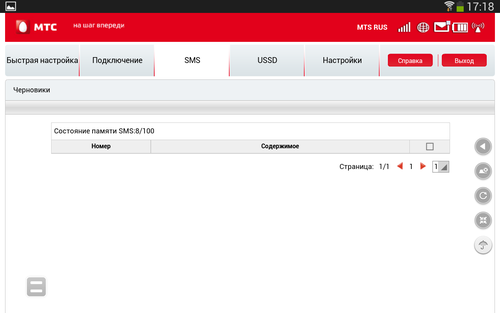
Если после указания ключа МТС не пускает вас в личный кабинет и информирует о неправильном вводе данных, не стоит отчаиваться. Такая ошибка часто свидетельствует о перегрузке сети. Чтобы успешно поменять данные, необходимо подождать некоторое время, а пройти все шаги позже. Если войти не удается в течение суток или нескольких дней, стоит позвонить оператору, набрав телефон 0890 или 8-800-25-008-90. В первом случае телефон набирается с мобильного, а во втором с любого аппарата (в том числе стационарного).
Выбираем надежный ключ WiFi, чтобы поменять его на роутере МТС
Итак, мы рассмотрели основные способы, как узнать свой пароль от вайфая для МТС роутера. Давайте перейдем к другим проблемам, связанным с безопасностью вашей беспроводной сети. Многим пользователям хорошо известно, что не все ключи безопасности одинаково легко поддаются взлому: какие-то из них способны вызвать определенные затруднения даже у опытных злоумышленников.
Если вы задумались о том, как сменить текущий пароль на своем WiFi роутере от МТС, то наверняка вам будет интересно узнать, как составить надежный ключ.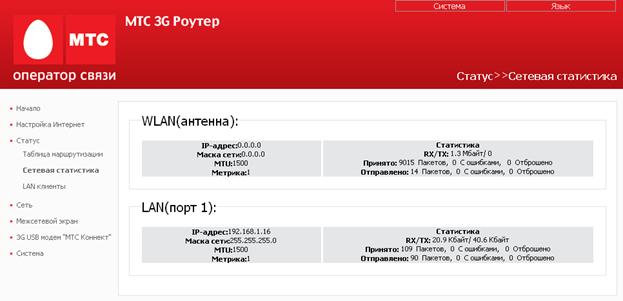 Существуют универсальные рекомендации на этот счет:
Существуют универсальные рекомендации на этот счет:
- количество символов не должно быть меньше 8-ми;
- не стоит полагаться на простые комбинации, которые сразу же приходят на ум — их будет легко подобрать злоумышленникам;
- не стоит выбирать свою дату рождения или свое имя – ту информацию, которая может быть известна вашим знакомым;
- чтобы грамотно поменять ключ роутера, сочетайте между собой все возможные типы символов (прописные и строчные буквы, значки и цифры).
Как часто необходимо менять важные пароли от беспроводной сети типа WiFi, получаемой с помощью роутера от МТС? Каждый пользователь выбирает периодичность данной процедуры самостоятельно: с одной стороны, ему нужно обезопасить свой роутер, а с другой не хотелось бы вызывать лишнюю путаницу.
Правила создания хорошего пароля
Важным моментом является вопрос, как изменить пароль на роутере МТС, чтобы он оказался максимально безопасным, надежным. В то же время, важно, чтобы код не отличался сложностью и легко запоминался. Выбрать подходящий пароль можно достаточно легко, если руководствоваться следующими советами:
Выбрать подходящий пароль можно достаточно легко, если руководствоваться следующими советами:
- Для пароля потребуется подобрать не меньше 8 символов.
- Лучше, если в коде используются буквы разного регистра, цифры и различные знаки.
- Не стоит прибегать к совсем легким комбинациям, типа «1111», «123456789» или «werty».
- Лучше не использовать в качества кода доступа имена близких людей, а также клички питомцев.
В остальном, никаких ограничений нет, и пользователи вольны придумывать самые разнообразные пароли и коды.
Совет! Если пароль слишком длинный и сложный, который не поддается запоминанию, стоит его записать и хранить в укромном месте, отдельно от роутера.
Как часто нужно менять пароль
Остается рассмотреть, как часто рекомендуется смена кода. Если пользователь меняет пароль личного кабинета МТС хотя бы раз в месяц, этого достаточно для обеспечения высокого уровня безопасности. Можно вносить правки и чаще, к примеру, раз в неделю.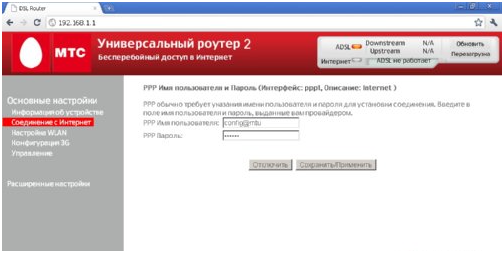 Но такой вариант очень неудобен и ведет к путанице. Приходится постоянно придумывать новые ключи и сохранять их. Повышается вероятность забыть ключ. Вот почему периодичности раз в месяц достаточно для обеспечения высокого уровня защиты. Если вы заподозрили, что секретный ключ попал в чужие руки, стоит сразу поменять код, не дожидаясь установленного срока.
Но такой вариант очень неудобен и ведет к путанице. Приходится постоянно придумывать новые ключи и сохранять их. Повышается вероятность забыть ключ. Вот почему периодичности раз в месяц достаточно для обеспечения высокого уровня защиты. Если вы заподозрили, что секретный ключ попал в чужие руки, стоит сразу поменять код, не дожидаясь установленного срока.
Как изменить пароль
Процедура изменения зависит от используемой модели роутера. Например, при установке нового пароля на Huawei HG232f нужно выполнить следующие действия:
- С помощью существующих входных данных зайти в настройки.
- Перейти к быстрым настройкам.
- Произвести замену значений логина и пароля.
- Нажать на кнопку «Here». В появившемся меню выбирают Basic, LAN.
- Теперь нужно ввести имя сети, затем выбрать тип шифрования. Рекомендуется определять метод шифрования WPA2-PSK, так как он является наиболее эффективным и используется наиболее часто.
Приложения для контроля вай фай сетей и мониторинга трафика на Андроди
После подтверждения ввода нужно выйти из настроек и перезапустить роутер.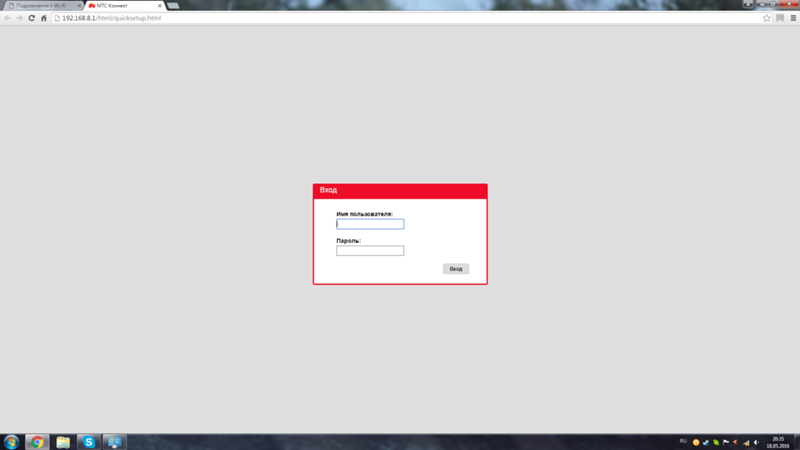 Когда он начнет работать, нужно войти в сеть с использованием нового ключа безопасности.
Когда он начнет работать, нужно войти в сеть с использованием нового ключа безопасности.
Для настройки 4G WiFi-роутера процедура того, как поменять пароль на вай фай МТС, выглядит таким образом:
- Необходимо произвести кабельное подключение маршрутизатора к компьютеру.
- Запускается любой браузер. В нем нужно набрать IP-адрес 192.168.1.1.
- Появится окно ввода. Для входа нужно воспользоваться действующими значениями входных данных. Стандартные значения (если не менялись) – это «admin» в качестве логина и пароля.
- Далее переходят в WLAN и переустанавливают значение пароля. Можно изменить название беспроводной сети. Алгоритм шифрования предпочтительно изменить – WPA2-PSK.
- После подтверждения ввода нужно выйти из настроек.
Необходимо произвести перезапуск роутера и войти с использованием новых входных данных.
Важно. Для большинства других маршрутизаторов процедура замены происходит аналогичным способом.
Как войти в карманный роутер МТС 831FT с начальными настройками: его подключают к компьютеру и набирают в браузере адрес 192. 168.0.1. При этом в качестве логина и пароля используется слово «admin». Чтобы определить надежную комбинацию, нужно ее придумать и ввести. При этом можно поменять имя сети и способ шифрования. Рекомендуется пользоваться WPA2-PSK. После выхода и перезапуска роутера нужно будет входить под новым паролем.
168.0.1. При этом в качестве логина и пароля используется слово «admin». Чтобы определить надежную комбинацию, нужно ее придумать и ввести. При этом можно поменять имя сети и способ шифрования. Рекомендуется пользоваться WPA2-PSK. После выхода и перезапуска роутера нужно будет входить под новым паролем.
При первоначальном подключении маршрутизатора рекомендуется сразу установить пароль, который практически невозможно взломать. Важно записать его и найти определенное место для хранения. Таким образом, если сразу об этом побеспокоиться, можно обезопасить себя и своих домашних от многих сложностей в будущем.
4G LTE Huawei
Давайте рассмотрим еще одну модель.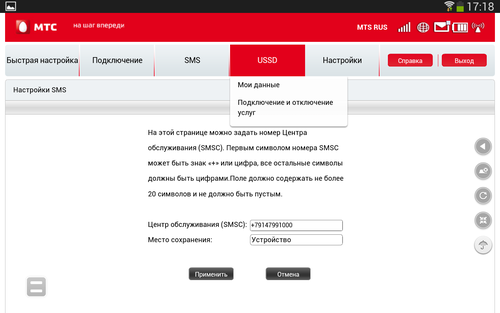 Инструкции по смене сетевого ключа:
Инструкции по смене сетевого ключа:
- Открываем административную панель: используем адрес 192.168.1.1. Логин и пароль по умолчанию для роутера МТС –
- Здесь интерфейс выполнен в оригинальном стиле MTS. Выберите сверху вкладку «Настройки», а слева «WLAN» (или «Wi-Fi»).
- В открывшемся окне можно изменить имя беспроводной сети. Код безопасности меняется в строке «Ключ WPA» («Пароль»).
- Сохраните изменения кнопкой «Применить».
Ну и давайте сменим пароль от «админки». Заходите в меню «Система», выбираете «Изменение пароля». Потребуется ввести старый код, затем новый. После принятия системой данные нужно сохранить.
Huawei HG232f
Китайская фирма Huawei уже давно специализируется на выпуске современных маршрутизаторов, поэтому ведущие компании связи предоставляют их своим клиентам. МТС не стал исключением. Чтобы быстро поменять ключ доступа на устройстве, выполните следующее:
1. Откройте браузер.
2. В поиске наберите «192.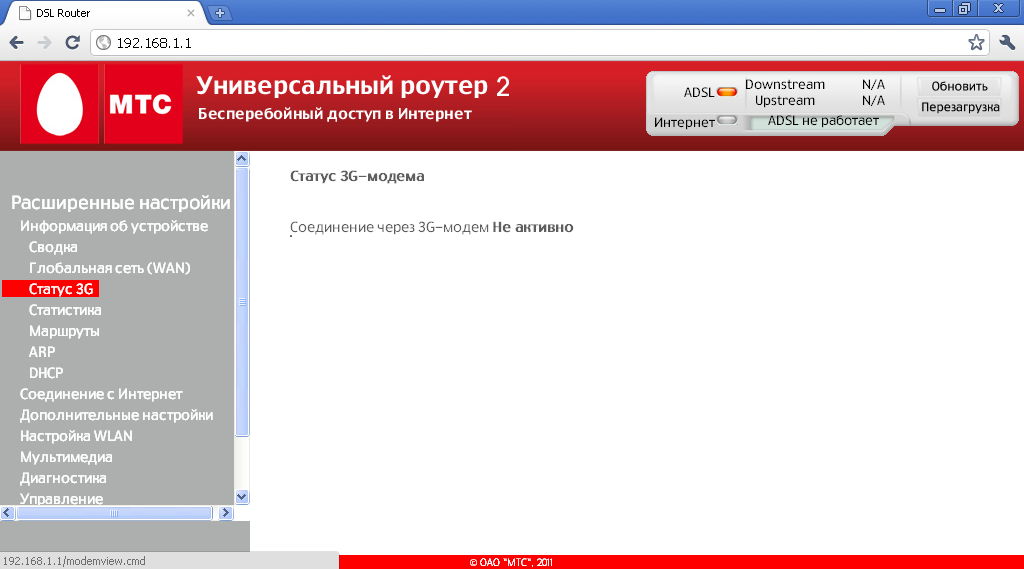 168.3.1»
168.3.1»
3. Введите слово «admin» как User name и Password. Эти данные вводятся только в том случае, если это первая замена ключа. Если вы забыли код доступа или просто его не знаете, верните маршрутизатор к заводским параметрам и можете вводить «admin».
4. В случае успешной авторизации, на мониторе откроется, при быстрой настройке:
5. Система запросит дать новое имя и пароль создаваемой сети wifi.
6. Если вы нажали «Here», при входе, перед вами появится окно доступа к главным настройкам устройства.
7. Выбираете здесь Basic, потом WLAN.
8. Там также задаем необходимое имя сети (SSID), тип шифрования WPA2-PSK и пароль.
Обязательно перезагрузите роутер после завершения настройки и подключайтесь к сети, используя новые данные.
D-Link DIR-300
Роутер этого производителя завоевал массу поклонников своим высоким качеством работы и долговечностью. Он очень простой в эксплуатации, поэтому поменять на нем пароль под силу каждому.
1. Откройте браузер.
2. Введите «192.168.0.1» или «192.168.1.1» в поисковик.
3. Система затребует пройти идентификацию. Для этого впишите «admin» в обеих пустых строчках.
4. На мониторе появится главное окно настроек устройства.
5. Переходите по ссылке в «Расширенные настройки».
6. Во вкладке wifi нажимаете на «Основные настройки».
7. На появившейся странице вы можете указать новое имя своей сети.
Ручная настройка беспроводной сети
8. Затем откройте «Настройки безопасности» в этой же вкладке.
9. Выберите WPA2-PSK как сетевую аутентификацию.
10. В «Ключе шифрования PSK» вписываете новый пароль.
Так же можно воспользоваться быстрым мастером настройки сети:
Мастер настройки беспроводной сети
Все, можете использовать устройство с обновленными данными. На роутере D-Link DIR-300 со старым программным обеспечением действия по замене ключа немного отличаются:
1. Вход к главной странице настроек стандартный.
2. На ней откройте вкладку wifi, а в ней «Основные настройки».
3. В строке SSID укажите имя вашей сети. Рекомендуется использовать латинские буквы.
4. Сохраните изменения и перейдите в «Настройки безопасности».
5. В поле сетевой аутентификации выберите WPA2-PSK.
6. В «Ключе шифрования PSK впишите новый пароль.
7. Сохраните изменения.
Сохраните изменения и перезагрузите роутер.
D-Link DIR 615
Модель отличается долговечностью и простотой при эксплуатации. С заменой кода в роутере справиться любой пользователь:
- Зайти в главные настройки, указанным ранее способом.
- Перейти в расширенные настройки через Вай-Фай выбрать основные.
- Заполнить новое имя сетки.
- Для шифрования выбрать WPA2-PSK.
- В «Ключе шифрования PSK» «вбить» новый ключ.
После сохранения внесенных изменений выполнить стандартную перезагрузку по войти в Сеть уже с новым паролем.
TP-Link TL-WR841N
Маршрутизаторы этого производителя имеют массу поклонников благодаря высококачественной сборке и хорошей работоспособности.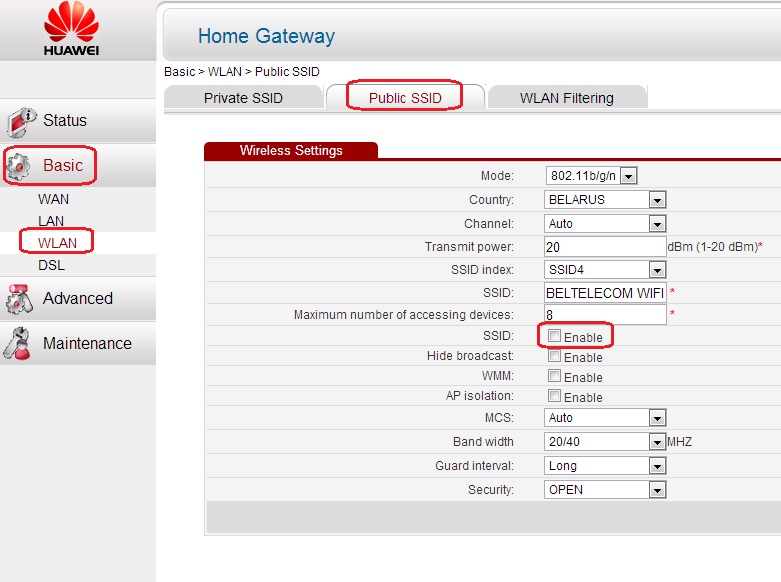 Если возникла необходимость поменять пароль, выполните следующее:
Если возникла необходимость поменять пароль, выполните следующее:
1. В открытом браузере введите 192.168.1.1 или 192.168.0.1 в поисковое поле.
2. Система потребует от вас идентифицироваться. Для этого введите «admin» в имени пользователя и пароле, затем кликайте на «Отправить».
3. На появившемся окне слева будет «Wireless». Нажимаете сюда, затем переходите на «Wireless Security».
4. Ставите WPA/WPA2 как защиту.
5. Заполняете строку «PSK Password» новой ключевой комбинацией.
6. Когда правильно ввели пароль, кликаете мышкой «Save».
7. Роутер выбросит окно, в котором попросит перезагрузки. Кликаете на «Ок».
8. Ниже будет надпись красным цветом с синей гиперссылкой «click here». Перейдите по ней, чтобы запустить системную перезагрузку маршрутизатора.
Роутер готов к работе.
Важно! Не забудьте обновить пароль на всех компьютерах и гаджетах, подключенных к вашему wifi. Иначе будут проблемы с соединением, и вы не сможете наслаждать высокоскоростным интернетом от МТС.
Заключение
Заменить пароль на модеме от МТС совсем не сложно, если придерживаться стандартных правил и руководствоваться приведенными в материале советами. Важно быть внимательным и соблюдать безопасность.
Источники
- https://nastroyka.online/kak-pomenyat-parol-na-vay-fay-router-mts.html
- https://Vpautinu.com/nastrojki-routerov/obshchee/kak-smenit-parol-vaj-faj-domashnego-interneta-mts
- https://mirinfo.ru/wi-fi/kak-pomenyat-parol-na-mts.html
- https://TarifGid.info/kak-zajti-v-lichnyj-kabinet-mts/
- https://mtsmy.ru/kak-pomenyat-parol-v-lichnom-kabinete/
- https://besprovodnik.ru/kak-pomenyat-parol-na-wifi-routere-ot-mts/
- https://WiFiGid.ru/nastrojki-routera-dlya-provajdera/kak-pomenyat-parol-na-wi-fi-routere-mts
- https://ZnaiWifi.com/instrukciya/kak-pomenyat-parol-na-wifi-routere-mts.
 html
html
[свернуть]
Вай фай мтс стандартные пароли
Привет всем! Халява привлекает очень много людей, но в то же время люди не хотят ничего делать. Им подавай кнопку «Взломать Wi-Fi». Но сразу скажу, что её просто не существует. Школьники в своих юных головах, представляют весь мир, розовым, в слониках и пони. Но на деле, всё сложнее и труднее. А он этот самый школьник ничего сложного и трудного не хочет делать.
Мне постоянно приходят письма со словами – «Как взломать?». А когда начинаешь объяснять: что это трудно; что надо читать книги, смотреть курсы и во всём этом разбираться – то 99% просто сразу же сливаются и больше мне ничего не отвечают. Статью я писал именно про стандартные паролей от WiFi роутеров, которые одновременно и есть, и нет – как тот кот Шрёдингера. А теперь поподробнее.
ПРИМЕЧАНИЕ! Если вы просто забыли пароль от своего Wi-Fi – то вы можете подключиться по WPS.
На некоторых старых моделях есть именно стандартный пароль от Вай-Фай. Эти данные находятся на бумажке под корпусом интернет-центра. Также можете прочесть эту статью, там объясняется, где можно посмотреть ключ от беспроводной сети.
WPS и Wi-Fi
На самом деле ранее был период, когда в маршрутизаторы ставили стандартные пароли от беспроводной сети. Но позже их стали вообще убирать, чтобы пользователь при первом подключении и настройке сразу же его установили. Да сейчас на роутерах при первой настройке их вообще нет.
Но есть WPS — это более простая форма подключения. На некоторых маршрутизаторах, есть даже кнопка WPS. Часто данное подключение используют для быстрой настройки связи между телевизором, принтером или приставкой. Также с помощью данного коннекта можно подключиться, если вы просто забыли пароль от Wi-Fi.
Вот этот самый код WPS и есть стандартный и с помощью него можно подключиться. Большинство пользователей просто забывают его отключать или просто не знаю, как это сделать.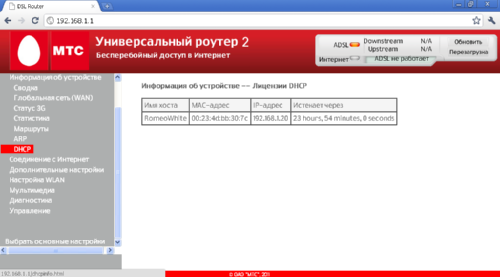 Он состоит в основном из цифр и частенько интернет-центры ломают именно с помощью ВПС.
Он состоит в основном из цифр и частенько интернет-центры ломают именно с помощью ВПС.
Как подключиться
Читайте также: Было мусором стало искусством поделки
Для этого можно воспользоваться любой программой, которая сканирует внешнее пространство с помощью Wi-Fi модуля. Мне очень нравится программка inSSIDer. Просто скачиваете, устанавливаете её и запускаете. Нужное значение будет в поле MAC-адрес.
Сложно представить современный дом без сети wifi. Но не стоит забывать, что при слабой защите или ее отсутствии не только посторонние люди, но даже злоумышленники могут пользоваться вашим интернетом и получить доступ к личным данным, хранившимся на электронных носителях. А начале ответим на самые распространенные вопросы.
Зачем ставить защиту?
Зона покрытия wifi имеет свойство проникать сквозь стены и распространяться на определенное расстояние. Если при подключении к ней отсутствует пароль, каждый желающий может безгранично использовать ваш трафик для личных целей, что существенно отразиться на вашем пользовании сетью.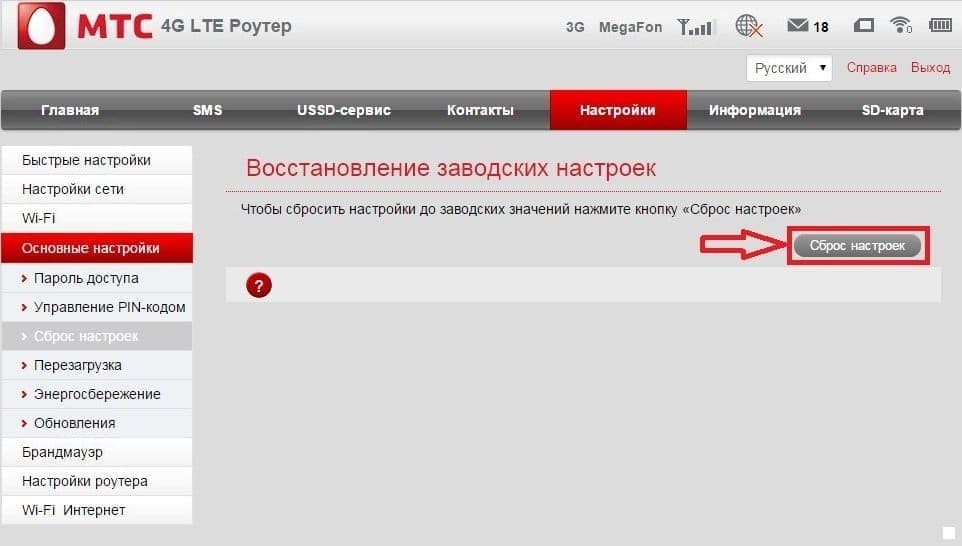 Поэтому специалисты рекомендуют изменить пароль. Это поможет:
Поэтому специалисты рекомендуют изменить пароль. Это поможет:
- Ограничить пользование интернетом не только чужих людей, но и детей.
- Улучшить работу устройства.
- Уберечь персональные данные от посторонних.
- Полноценно пользоваться оплаченным трафиком.
Чем грозит отсутствие защиты?
Злоумышленники знают, что более девяноста процентов людей имеют безлимитный тариф, поэтому активно этим пользуются для:
- Получения ценной информации.
- Через вас рассылать спам, запрещенную информацию, порнографию.
- Распространять угрозы.
Для вас это может грозить административным и материальным наказанием. Для избегания подобных конфузов надо просто сменить защиту на своем роутере.
Как сделать надежный пароль?
Чтобы пароль был максимально безопасным, необходимо учесть несколько деталей:
- Должен состоять минимум из восьми символов.
- Содержать всегда большие и маленькие буквы, цифровые значения и знаки.

- Не используйте легкий набор цифр типа 11111 или 12345678 и т.д.
- Не используйте имена близких и клички домашних питомцев.
Компания МТС предлагает клиентам множество маршрутизаторов, поэтому пользователю будет полезно узнать, как сменить секретную комбинацию на каждом из них.
Смена пароля
4G LTE
Недавно компания МТС заявила, что дает всем своим клиентам уникальную возможность пользоваться высокоскоростным интернетом. Для этого был выпущен универсальный 4G wifi роутер, произведенный знаменитой фирмой Huawei. Устройство легкое в настраивании и пользовании. Например, чтобы изменить код доступа, требуется:
1. Проверить подключение компьютера и маршрутизатора к интернету.
2. Запустить браузер.
3. В адресной строке набрать 192.168.1.1
4. Ввести «admin» как логин и пароль.
5. После авторизационного окна откроется вкладка доступа к главным настройкам, где изображается состояние сигнала и подключения.
6.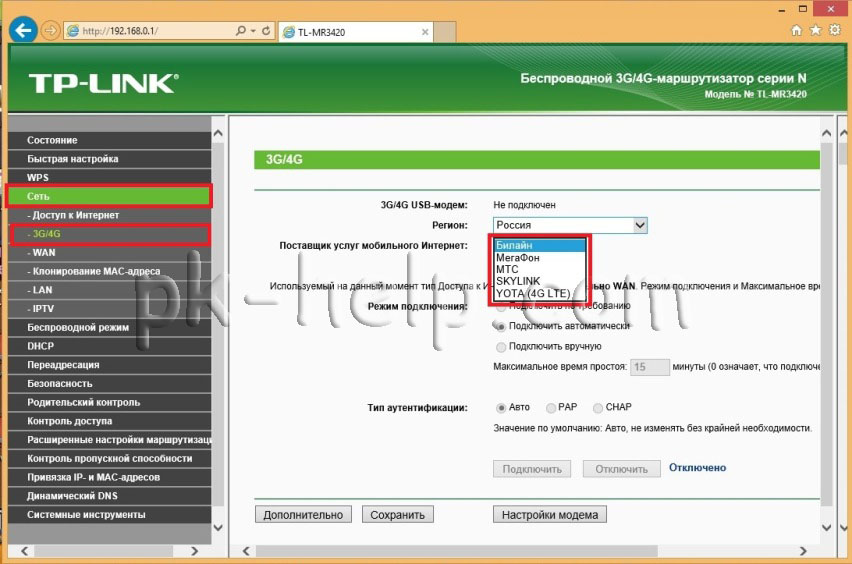 Откройте «Настройки» и слева выберите подпункт WLAN и кликнете на него мышкой.
Откройте «Настройки» и слева выберите подпункт WLAN и кликнете на него мышкой.
7. Под названием подпункта откроются «Основные настройки».
8. В строке «SSID» введите новое имя.
9. Выберите «WPA/WPA2-PSK» как тип шифрования.
10. Выписываете новый ключ и нажимаете «Применить».
После этого запускаете перезагрузку роутера и потом подключаетесь к сети wifi через новый код.
Huawei HG232f
Китайская фирма Huawei уже давно специализируется на выпуске современных маршрутизаторов, поэтому ведущие компании связи предоставляют их своим клиентам. МТС не стал исключением. Чтобы быстро поменять ключ доступа на устройстве, выполните следующее:
1. Откройте браузер.
2. В поиске наберите «192.168.3.1»
3. Введите слово «admin» как User name и Password. Эти данные вводятся только в том случае, если это первая замена ключа. Если вы забыли код доступа или просто его не знаете, верните маршрутизатор к заводским параметрам и можете вводить «admin».
4. В случае успешной авторизации, на мониторе откроется, при быстрой настройке:
5. Система запросит дать новое имя и пароль создаваемой сети wifi.
6. Если вы нажали «Here», при входе, перед вами появится окно доступа к главным настройкам устройства.
7. Выбираете здесь Basic, потом WLAN.
8. Там также задаем необходимое имя сети (SSID), тип шифрования WPA2-PSK и пароль.
Обязательно перезагрузите роутер после завершения настройки и подключайтесь к сети, используя новые данные.
D-Link DIR-300
Роутер этого производителя завоевал массу поклонников своим высоким качеством работы и долговечностью. Он очень простой в эксплуатации, поэтому поменять на нем пароль под силу каждому.
1. Откройте браузер.
2. Введите «192.168.0.1» или «192.168.1.1» в поисковик.
3. Система затребует пройти идентификацию. Для этого впишите «admin» в обеих пустых строчках.
4. На мониторе появится главное окно настроек устройства.
5. Переходите по ссылке в «Расширенные настройки».
6. Во вкладке wifi нажимаете на «Основные настройки».
7. На появившейся странице вы можете указать новое имя своей сети.
Ручная настройка беспроводной сети
8. Затем откройте «Настройки безопасности» в этой же вкладке.
9. Выберите WPA2-PSK как сетевую аутентификацию.
10. В «Ключе шифрования PSK» вписываете новый пароль.
Так же можно воспользоваться быстрым мастером настройки сети:
Мастер настройки беспроводной сети
Все, можете использовать устройство с обновленными данными. На роутере D-Link DIR-300 со старым программным обеспечением действия по замене ключа немного отличаются:
1. Вход к главной странице настроек стандартный.
2. На ней откройте вкладку wifi, а в ней «Основные настройки».
3. В строке SSID укажите имя вашей сети. Рекомендуется использовать латинские буквы.
4. Сохраните изменения и перейдите в «Настройки безопасности».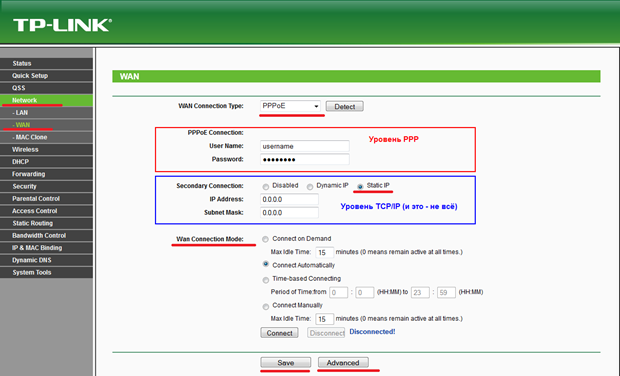
5. В поле сетевой аутентификации выберите WPA2-PSK.
6. В «Ключе шифрования PSK впишите новый пароль.
7. Сохраните изменения.
Сохраните изменения и перезагрузите роутер.
TP-Link TL-WR841N
Маршрутизаторы этого производителя имеют массу поклонников благодаря высококачественной сборке и хорошей работоспособности. Если возникла необходимость поменять пароль, выполните следующее:
1. В открытом браузере введите 192.168.1.1 или 192.168.0.1 в поисковое поле.
2. Система потребует от вас идентифицироваться. Для этого введите «admin» в имени пользователя и пароле, затем кликайте на «Отправить».
3. На появившемся окне слева будет «Wireless». Нажимаете сюда, затем переходите на «Wireless Security».
4. Ставите WPA/WPA2 как защиту.
5. Заполняете строку «PSK Password» новой ключевой комбинацией.
6. Когда правильно ввели пароль, кликаете мышкой «Save».
7. Роутер выбросит окно, в котором попросит перезагрузки.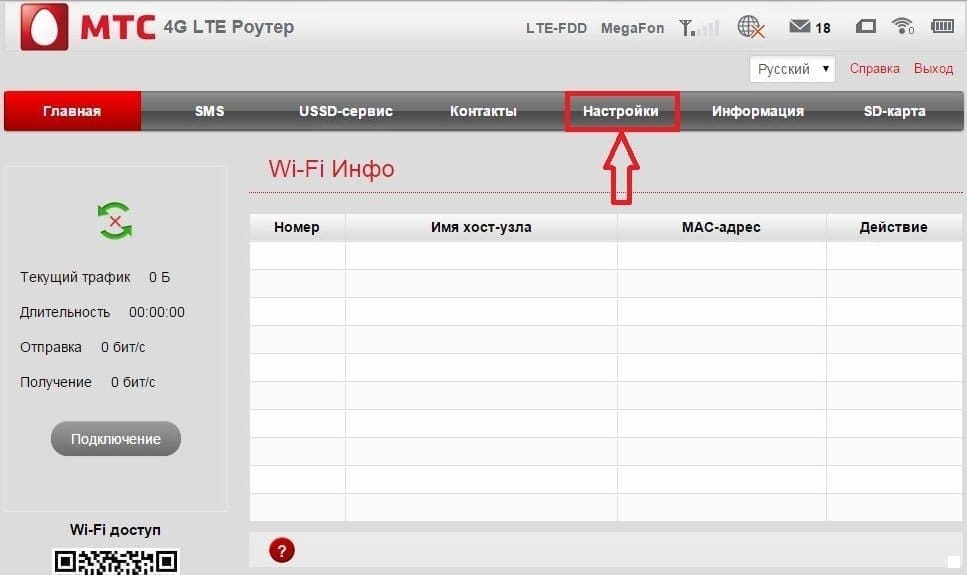 Кликаете на «Ок».
Кликаете на «Ок».
8. Ниже будет надпись красным цветом с синей гиперссылкой «click here». Перейдите по ней, чтобы запустить системную перезагрузку маршрутизатора.
Роутер готов к работе.
Важно! Не забудьте обновить пароль на всех компьютерах и гаджетах, подключенных к вашему wifi. Иначе будут проблемы с соединением, и вы не сможете наслаждать высокоскоростным интернетом от МТС.
Не знаю достеменно, какой именно пароль можно причислить к стандартному, но несколько раз мы с подругой подключались к вай-фаю с паролями “12345678” и “1234567890”. Слышала еще за пароль “1234567890987654321”. А вообще, конечно, лучше иметь собственный роутер с запароленным вай-фаем.
Никогда не сталкивалась со стандартными паролями от wi-fi. Изначально каждый роутер имеет свой логин и пароль, которые указаны на его нижней части. Но при этом, когда мы подключаем подобный прибор к сети, то мы начинаем раздавать wi-fi свободно. И лишь самостоятельно придумав некий пароль и введя его, мы закрываем доступ посторонним к своей сети.
И лишь самостоятельно придумав некий пароль и введя его, мы закрываем доступ посторонним к своей сети.
Что касается придуманных паролей, которые вводят многие люди, то таких масса. Обычно число символов равно восьми – 01234567, qwerty12, 00000000 и прочие. Но с популярностью роликов в сети, которые рассказывают о том, насколько подобное небезопасно, большинство пользователей придумывают более сложные пароли.
Пароль wifi – штука нужная. Вайфай роутеры понатыканы на каждом углу – да вот беда, вайфаем делиться не хотят, поэтому ставят на роутер пароль.
В таком случае нам могут помочь стандартные пароли wifi. Люди обычно используют следующие комбинации – 12345678, 7777777, qwertyqwerty.
Стандартные пароли самих роутеров – admin, логин тоже admin. Подключившись к роутеру, можно выполнить сброс пароля, либо его сменить.
При этом не важно, какой пароль wifi и модель роутера.
И d-link, и tp-link, и dir-300, а также роутеры ростелекома отлично сбрасываются, если зайти в его настройки.
>
Как сменить пароль на Wi-Fi роутере D-Link?
Очень многих интересует вопрос, как сменить пароль на роутере D-Link. Я имею введу владельцев роутеров этой компании. А так как D-Link пользуется большой популярностью, то статья я думаю будет полезной и актуальной. Я имею введу смену пароля на Wi-Fi сеть. Просто, в роутере есть еще один пароль, который используется при входе в настройки. Еще, очень популярен вопрос смены пароля на D-Link, если пароль от Wi-Fi уже успешно забыт. Постараться разобраться и с этой проблемой.
Для чего менять пароль на беспроводную сеть? Да разные бывают случаи. Например, у вас кто-то взломал Wi-Fi, вы заметили, что к вашему роутеру подключены какие-то странные устройства, а может вы просто дали пароль от своего Wi-Fi соседу, а потом передумали:) Меняем пароль, и все, уже никто не подключится к вашей сети. Всегда старайтесь устанавливать сложный ключ, который будет сложно подобрать. Если кто-то подключиться к вашему роутеру, то он не только сможет пользоваться ваши интернетом (что не очень и страшно), но и сможет получить доступ к вашей локальной сети.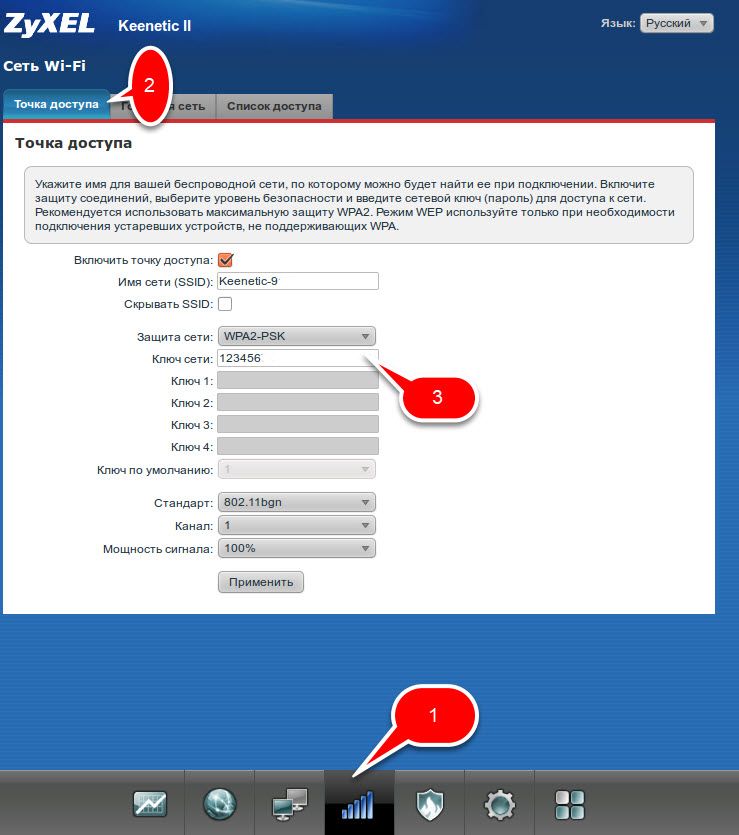 А это, возможно, уже ваши файлы и личная информация.
А это, возможно, уже ваши файлы и личная информация.
Ну и старайтесь запоминать пароли, которые устанавливаете. Или записывайте их.
Смена пароля на D-Link
Как обычно, нам нужно зайти в настройки роутера. Делается это так: подключаемся к роутеру (по кабелю, или по Wi-Fi), в браузере набираем адрес 192.168.0.1, указываем логин и пароль. По умолчанию у D-Link-ов это admin и admin. Или, смотрите подробную инструкцию. Стандартные данные для входа в настройки указаны снизу маршрутизатора.
В настройках переходим на вкладку Wi-Fi/Настройки безопасности и в поле Ключ шифрования PSK указываем новый пароль к вашей Wi-Fi сети. Пароль должен быть указан английскими буквами, и минимум 8 символов. Нажмите кнопку Применить.
Сразу где-то запишите пароль, на случай, если вы его забудете.
Если больше ничего настраивать не будете, тогда сохраните настройки. Делается это нажатием на ссылку Система и выбираем Перезагрузить. Вот так:
Делается это нажатием на ссылку Система и выбираем Перезагрузить. Вот так:
Перезагрузите роутер (выключите, и включите питание). Теперь, для подключения к вашей Wi-Fi сети будет использоваться новый пароль, который вы установили. Если после этой процедуры у вас устройства откажутся подключаться к Wi-Fi, то нужно просто удалить вашу сеть на устройстве, и подключится к ней снова. Ниже, напишу об этом подробнее.
Как сменить пароль на Wi-Fi, если забыли пароль?
В таком случае, все делается точно так же, как я описывал выше. Только, в настройки рутера нужно заходить по сетевому кабелю (так не нужно указывать пароль), или с устрйоства, которое еще осталось подключенным к беспроводной сети.
В настройках, на той же вкладке Wi-Fi/Настройки безопасности вы сможете посмотреть старый пароль (который указан в поле Ключ шифрования PSK), или задать новый ключ.
А если у вас нет возможности подключится по сетевому кабелю, и нет ни одного устройства подключенного по Wi-Fi, то скорее всего придется делать сброс настроек маршрутизатора, и настраивать все заново.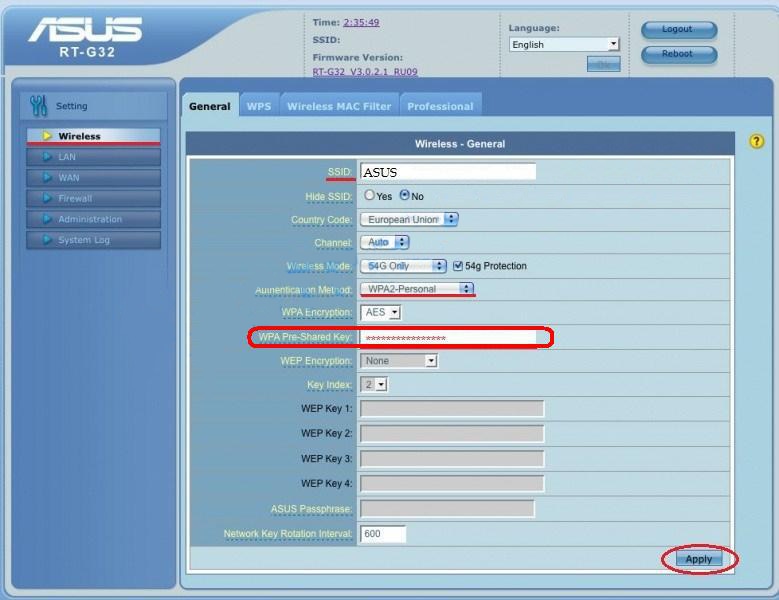 После сброса сеть будет либо не защищена, либо для подключения к ней будет использоваться стандартный ключ, который указан снизу устройства (он подписан как PIN).
После сброса сеть будет либо не защищена, либо для подключения к ней будет использоваться стандартный ключ, который указан снизу устройства (он подписан как PIN).
Что делать, если после смены ключа устройства не подключаются к сети?
Самая популярная проблема, которая возникает после смены ключа, это когда устройства, которые раньше были подключены к Wi-Fi сети со старым паролем, отказываются подключаться к ней. Это происходит из-за того, что в этих устройствах сохранен старый ключ, который после смены не совпадает. На компьютерах, это скорее всего ошибка «Параметры сети, сохраненные на этом компьютере, не соответствуют требованиям этой сети».
Что нужно сделать, нужно просто удалить вашу Wi-Fi сеть на устройстве, и подключится заново. На ноутбуках с Windows 7, это делается в панели управления, в разделе Панель управления\Сеть и Интернет\Управление беспроводными сетями. Там нажимаем правой кнопкой на нужную нам сеть и выбираем Удалить сеть (затем, снова к ней подключаемся с новым паролем).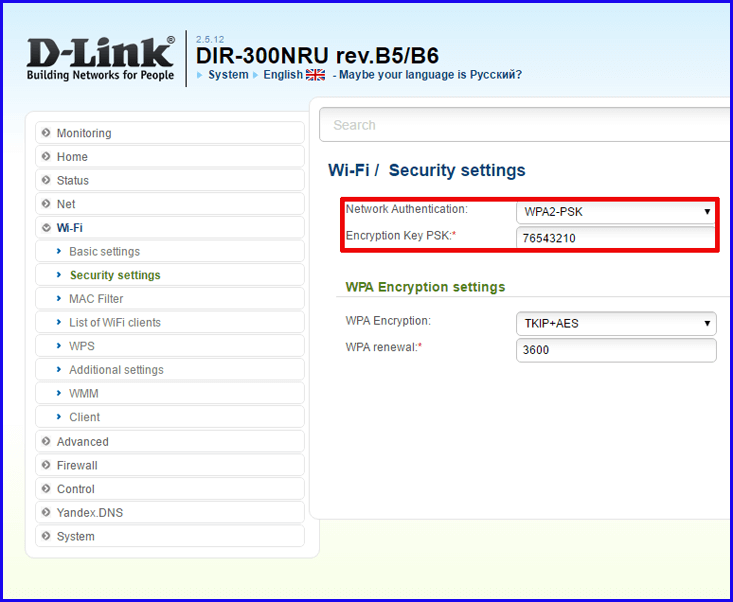
На Windows 8, просто нажимаем на имя беспроводной сети, и выбираем «Забыть эту сеть«. А на планшетах, мобильных телефонах, скорее всего нужно так же нажать на сеть (возможно, нажать и подержать) и выбрать пункт Удалить. Там уже на каждом устройстве по-разному.
как настроить wifi роутер мтс
Приобрел в фирменном магазине wifi роутер от МТС. Пришел домой, попытался подключить, но не получается… Напишите, как настроить wifi роутер МТС. Очень хочется подключаться к беспроводному интернету!
Компания МТС предлагает неплохой выбор wifi роутеров, выпущенных под собственным брэндом. Мы рассмотрим настройку «Универсального роутера», который является наиболее распространенной моделью предлагаемого оборудования.Сначала выполните подсоединение роутера к вашему домашнему (или офисному) компьютеру с помощью LAN-провода. А основной кабель, подающий интернет в вашу квартиру (или офис), подключите к разъему Internet (или WAN) на боковой панели роутера.
А основной кабель, подающий интернет в вашу квартиру (или офис), подключите к разъему Internet (или WAN) на боковой панели роутера.
Теперь зайдите в программный интерфейс роутера – откройте в браузере страницу 192.168.1.1. – при запросе авторизации введите имя пользователя (username) – admin, а в качестве пароля (password) укажите mts. После этого вы сможете зайти на сервер с настройками маршрутизатора.
В окне настроек вы увидите наименование модели роутера. Откройте раздел «Основные настройки» и выберите третий пункт – «Беспроводной интернет». Перед вами откроется страница с основными параметрами беспроводного соединения. Убедитесь в наличии галочки рядом с командой «Включить беспроводную связь». Ниже будет указано название сети SSID – его можно оставить по умолчанию, либо поменять на любое другое произвольное название. Дальнейшие настройки также можно не трогать – система уже задала автоматически тип шифрования WPA-PSK и сгенерировала пароль (ключ) для подключения. Этот пароль содержится в договоре с оператором МТС. При желании вы можете изменить его на другой набор символов. При изменении параметров не забывайте нажимать на кнопку «Применить/Изменить».
При желании вы можете изменить его на другой набор символов. При изменении параметров не забывайте нажимать на кнопку «Применить/Изменить».
При удачном завершении настроек на роутере МТС замигает световой индикатор, обозначающий готовность wifi роутера к работе. После выполнения подключения к wifi сети индикатор будет гореть ровным светом. Хорошей вам работы!
При необходимости можно использовать расширенные настройки wifi маршрутизатора. Но это дело лучше всего передать на it аутсорсинг – продвинутым настройщикам беспроводного интернета. Так вы сможете гарантировать себе и своему роутера стабильную, бесперебойную работу и высокоскоростной доступ в интернет.
Как поменять пароль WiFi от Ростелеком — 192.168.1.1 admin логин вход
Провайдер Ростелеком — самый крупный оператор связи в России. Соответственно и абонентов широкополосного доступа у него немало. При этом многие из них пользуются фирменным оборудованием провайдера. Рано или поздно у пользователя может встать вопрос как поменять пароль на WiFi на роутере Ростелеком. На самом деле тут всё очень и очень просто. Справится может даже более-менее продвинутый юзер — было бы желание.
Рано или поздно у пользователя может встать вопрос как поменять пароль на WiFi на роутере Ростелеком. На самом деле тут всё очень и очень просто. Справится может даже более-менее продвинутый юзер — было бы желание.
Смена пароля Вай-Фай — последовательность действий:
Шаг 1. Необходимо выяснить какой IP адрес в локальной сети используется у Вашего роутера Ростелеком. Для этого в большинстве случаев достаточно просто перевернуть его и посмотреть что написано на наклейке там обычно указан и адрес, и логин, и пароль по умолчанию.
Стандартные адреса роутеров Ростелеком:
— Sagemcom F@st 2804, 1744, 3804, 4320 — 192.168.1.1
— QTech QBR-2041WW, QBR-1040W, QDSL-1040WU — 192.168.1.1
— QTech QBR-1041WU v2S — 192.168.0.1
— Huawei HG8245, HG8245H — 192.168.100.1
— Интеркросс ICxDSL 5633 — 192.168.1.1
— ZTE h208N, h218N, ZXDSL 831 II- 192.168.1.1
— D-Link DIR-300, DIR-300S — 192.168.0.1
— D-Link DSL-2640U — 192. 168.1.1
168.1.1
Шаг 2. Открываем свой веб-браузер, вводим в адресной строке IP адрес роутера Ростелеком и нажимаем клавишу Enter. Если все сделали верно, то появится окно для ввода логина и пароля на вход в настройки маршрутизатора. Логин и пароль так же смотрим на наклейке. Если стандартный пароль не подходит, значит его уже сменили ранее. В этом случае зайти на роутер Ростелеком получится только после полного сброса настроек кнопкой «Reset».
Шаг 3. В веб-интерфейсе устройства внимательно изучите меню конфигуратора и найдите раздел Wi-Fi или Wireless. Это и есть настройки беспроводной сети. Поменять пароль WiFi на роутере Ростелеком можно либо в базовых настройках сети — Basic Settings, либо в параметрах безопасности — Wireless Security Settings. Нужная строчка может называться одним из следующих вариантов:
— Пароль (WPA, WAPI)
— Password
— Pre-Shared Key
Шаг 4.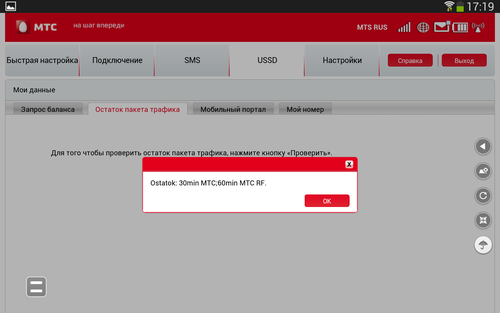 После смены пароля в большинстве случаев достаточно просто применить внесённые в конфигурацию изменения. На некоторых моделях есть необходимость выполнить сохранение настроек, хотя на большинстве современных модемов и маршрутизаторов РТ сохранение происходит автоматически.
После смены пароля в большинстве случаев достаточно просто применить внесённые в конфигурацию изменения. На некоторых моделях есть необходимость выполнить сохранение настроек, хотя на большинстве современных модемов и маршрутизаторов РТ сохранение происходит автоматически.
Теперь давайте рассмотрим можно поменять пароль WiFi на роутере Ростелеком для самых популярных и распространённых моделей устройств доступа.
Как сменить пароль WiFi Sagemcom 2804 V7 и 3804 Ростелеком
По уровню запутанности веб-интерфейса данные модели можно поставить на одно из первых мест в рейтинге. Чтобы поменять пароль Вай-Фай на роутере Ростелеком Sagemcom 2804 и 3804, Вам необходимо в главном меню открыть раздел Настройка WLAN | Безопасность.
В правой части страницы веб-интерфейса находим подраздел «Ручная настройка точки доступа», а в нём строчка — WPA/WAPI-пароль. Прописываем новый ключ сети и нажимаем кнопку «Применить/Сохранить».
Меняем ключ безопасности Вай-Фай на Sagemcom 1744 и 1704
В главном меню веб-интерфейса откройте раздел Сеть. После этого в меню слева выберите подраздел WLAN | Безопасность.
В правой части окна отобразятся параметры безопасности сети WiFi роутера Ростелеком. Сменить пароль можно в строчке Общий ключ. Прописываем новую ключевую фразу и нажимаем кнопку «Применить».
GPON-терминалы Huawei HG8245 и HG8245H
Китайские оптические терминалы (или оптические модемы) от компании Huawei используются на сети не только Ростелеком, но и других крупных операторов связи. Например, МГТС. Чтобы поменять пароль WiFi на HG8245 или более новой модели — HG8245H, Вам необходимо в веб-конфигураторе роутера открыть раздел меню WLAN | Basic Configuration.
В окне отобразится таблица имеющихся беспроводный сетей. Как правило, там всего одна строчка. Ниже, в подразделе «SSID Configuration Details». Чтобы сменить пароль Вай-Фай Ростелеком роутера — найдите строчку WPA PreSharedKey. Прописываем в неё новый ключ безопасности и нажимаем кнопку «Apply».
Чтобы сменить пароль Вай-Фай Ростелеком роутера — найдите строчку WPA PreSharedKey. Прописываем в неё новый ключ безопасности и нажимаем кнопку «Apply».
Далее нужно сохранить настройки GPON-терминала. Для этого в главном меню открываем раздел «System Tools | Configuration File» и нажимаем кнопку «Save Configuration.»
Пароль WiFi на роутере ZTE h208N и h218N
Чтобы поменять пароль у WiFi роутера ZTE от Ростелеком, выберите в меню устройства раздел Сеть | WLAN | Безопасность.
Справа появятся текущие параметры беспроводной сети маршрутизатора ЗТЕ от Ростелеком. Пароль Вай-Фая меняется в одноимённой строчке. После этого не забудьте нажать на кнопку «Подтвердить».
ADSL-модем Huawei HG532E
Для того, чтобы изменить пароль от WiFi на модеме Huawei HG532E, Вам необходимо в меню веб-конфигуратора открыть раздел Basic | WLAN.
На вкладке «Private SSID» будет табличка «Wireless Settings». В ней надо найти строчку WPA Pre-Shared key и в ней поменять старый пароль Вай-Фай на новый. После этого надо нажать на кнопку «Submit» чтобы сохранить сделанные изменения.
В ней надо найти строчку WPA Pre-Shared key и в ней поменять старый пароль Вай-Фай на новый. После этого надо нажать на кнопку «Submit» чтобы сохранить сделанные изменения.
Настройка пароля WiFi на роутере QTech QBR-1040W и 1041WU
В последнее время модемы и маршрутизаторы QTech всё чаще и чаще встречаются среди фирменного оборудования крупных провайдеров. И Ростелеком здесь не исключение. Сейчас наиболее часто встречаются модели — QBR-1040W и QBR-1041WU. Замена пароль WiFi выполняется в разделе Беспроводная сеть | Безопасность.
Если у Вас одновременно настроено несколько беспроводных сетей (Основная + гостевая), то в списке «Выберите SSID» выставьте идентификатор нужной сети. Ниже, в поле Разделяемый ключ нужно прописать новый пароль Вай-Фай и сохранить настройки маршрутизатора.
Как поменять пароль WiFi на роутере D-Link DVG-N5402SP
Этот универсальный роутер от компании Длинк можно часто встретить у тех абонентов Ростелеком, у кого подключена услуга SIP-телефонии или облачная телефония 2.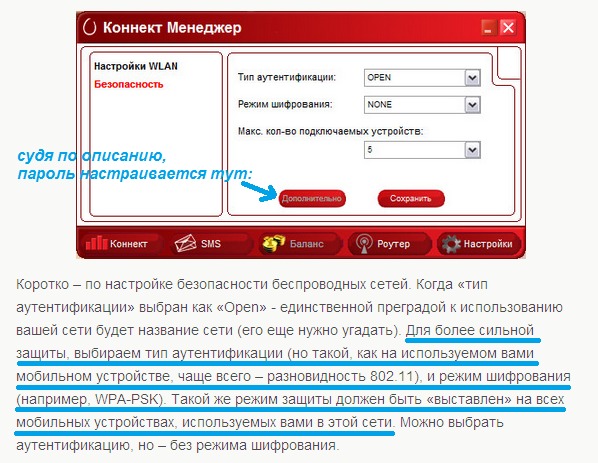 0 из-за того, что он имеет 2 порта FXO. Есть у него и беспроводной модуль. Чтобы попасть в его настройки, необходимо в главном меню веб-интерфейса зайти в раздел Setup | Wireless Setup.
0 из-за того, что он имеет 2 порта FXO. Есть у него и беспроводной модуль. Чтобы попасть в его настройки, необходимо в главном меню веб-интерфейса зайти в раздел Setup | Wireless Setup.
Смена пароля WiFi у этого роутера Ростелеком осуществляется в подразделе меню Wireless Security. Прокручиваем страничку до самого конца, пока не попадём в подраздел Pre-Share Key, в котором будет строка с таким же названием. Вбиваем в неё новый пароль Вай-Фай для роутера Ростелеком и нажимаем кнопку «Apply». После этого надо зайти в раздел «Maintenance» и сохранить изменения в настройках устройства.
Как сменить пароль на Wi-Fi роутере МТС домашний интернет и
Простой способ смены пароля на роутере WIFI
Установлен сложный для запоминания пароль к Wi-Fi роутеру, который вы не можете запомнить. Его можно легко сменить — всего за несколько минут. Все очень просто.
Часто используйте настройку WiFi роутера по умолчанию, особенно, когда кто-то из знакомых настроил его для нас или получили их от нашего оператора. Обычно пароль для сети WiFi записан на этикетке, приклеенной снизу маршрутизатора, который представляет собой длинную и сложную комбинацию цифр и символов.Тем не менее, его можно сменить.
Обычно пароль для сети WiFi записан на этикетке, приклеенной снизу маршрутизатора, который представляет собой длинную и сложную комбинацию цифр и символов.Тем не менее, его можно сменить.
Чтобы его сменить, мы должны зайти в настройки WiFi роутера. Вход осуществляется через ввод IP адреса роутера в строку с любого устройства (компьютер, ноутбук), подключенного через сетевой кабель или WiFi. Например, в зависимости от модели он может быть 192.168.0.1 (D-Link) или 192.168.1.1 (TP-Link, Zyxel, Asus). Если вы не знаете IP, посмотреть его можно через командную адресную строку.
Для этого нажимаем комбинацию клавиш Windows + R и вводим команду cmd.К консоли командной строки набираем команду ipconfig. В открывшемся списке на строку с беспроводным сетевым адаптером и поле «Шлюз по умолчанию» (шлюз по умолчанию). Собственно, в шлюзе по умолчанию и будет прописан IP-адрес устройства — скорее всего, 192.168.0.1 или 192.168.1.1.
Откройте браузер и введите адресную строку IP-роутера. Откроется первое окно, где нужно будет пройти логин и пароль. Их вы сможете найти в инструкции к устройству (как правило, это сочетание admin / admin).
Откроется первое окно, где нужно будет пройти логин и пароль. Их вы сможете найти в инструкции к устройству (как правило, это сочетание admin / admin).
Маршрутизаторы WiFi имеют разное программное обеспечение, так что не смысла их описывать, ведь для каждой модели подробные инструкции. Тем не менее, все настройки аналогичны, отличается лишь программная оболочка.
В главном окне настроек нас интересует раздел беспроводной сети (Настройки беспроводной сети / Настройки беспроводной сети / Настройки Wi-Fi). Переходим в этот раздел и ищем поле «Пароль» или «Сетевой ключ» или «Общий ключ WPA2» (WPA2-PSK) и подобное. В некоторых моделях роутеров поле для смены пароля находится в подразделе Безопасности беспроводной сети.
Снимаем старый пароль и вводим новый, затем сохраняем изменения. После смены пароля в роутере нужно поменять его на всех устройствах (компьютерах, ноутбуках, планшетах и т. Д.), Подключенных к сети WiFi. Вот видите нет ничего сложного в том, чтобы сменить свой пароль. И если вы заметите, что интернет начал работать медленнее или используйте подозрения, что кто-то извне подключился к вашей домашней сети, вы сможете без труда его сменить.
И если вы заметите, что интернет начал работать медленнее или используйте подозрения, что кто-то извне подключился к вашей домашней сети, вы сможете без труда его сменить.
Как поменять пароль на роутере? Инструкция по смене и установке нового пароля на роутере
Написать универсальную инструкцию про то, как установить пароль на роутер,.Существует множество моделей роутеров, различающихся по типу. Интерфейс многих моделей может действовать даже в зависимости от прошивки, а не только от моделей и производителя. Пароль для входа в домашнюю WiFi-сеть задается при установке роутера. Для безопасности вашей сети не стоит использовать пароль, который легко подобрать.
К WiFi-роутеру в домашней сети подключаются ноутбуки, планшеты, смартфоны, WiFi-модули смарт-телевидения, устройства и игровые приставки и консоли.Даже современная бытовая техника имеет возможность выхода в интернет, поэтому домашняя сеть напрямую зависит от настроек роутера. У стандартного роутера в наличии.
- Wan-порт (для подключения к источнику интернета).
- Минимум 4 Lan-порт для подключения стационарных компьютеров.
- У WiFi-роутеров — антенна и модуль для передачи радиосигнала.
- Принт-сервером и USB-портом для подключения принтера или МФУ напрямую.
- Сетевым диском для хранения данных.
- Гигабитным Wan-портом для выделенной линии.
- Гигабитным Lan – портами для высокоскоростной сети.
- Одной или двумя дополнительными Wi-Fi-антеннами.
- USB-портом с возможностью подключения 3G, LTE-модема.
В настоящее время некоторые роутеры работают в двух частотных диапазонах Wi-Fi-сигнала — это 2,4, и 5 Гц. Перед тем как поменять пароль на роутере, уточните данный момент. Когда роутер работает одновременно в двух частотных диапазонах, защитить паролем необходимо из них.
Сигнал WiFi распространяется на приличное расстояние, проникает через стены. Без пароля к вашей сети может подключиться посторонний, поэтому требуется смена пароля на роутере.
- При возникновении подозрений, что кто-то пользуется вашей сетью без разрешения.
- Для запрещения доступа в интернет кому-либо, например детям.
- Если роутер ранее использовался не вами.
Большинство пользователей предпочитают безлимитные тарифы, и подключение к краже интернет-трафика, а значит, прямому постороннему материальному ведет к ведбу.Но опасность может быть гораздо более серьезной. Если посторонний подключится к роутеру, ваш IP-адрес может использоваться для рассылки спама, распространение несанкционированной информации, порнография, угрозы. В этом случае самой незначительной проблемой будет блокировка вашего интернета провайдера. В худшем варианте придется отстаивать свою невиновность в суде.
Перед тем как поставить пароль на роутер, придумайте и запишите его. Избегайте паролей, которые легко подобрать. К легким пароль безопасности, даты рождения, номера телефонов, последовательность или повторение простых цифр.
Безопасный пароль должен быть не менее 8 символов длиной.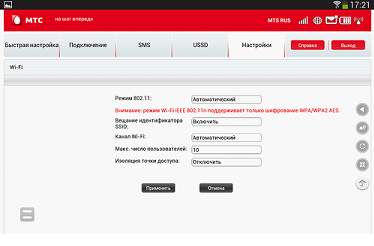 Пароль от роутера должен содержать латинские буквы, желательно в регистрах, также можно использовать цифры. Для генерации безопасного пароля можно воспользоваться специальным сервисом в интернете. Также можно придумать любую фразу и набрать ее латинскими буквами, время от времени меняя регистр. Некоторые используют в качестве пароля серийный номер роутера. Конечно, вы не потеряете пароль, но такой способ не поможет защитить ваш интернет от соседей по комнате.
Пароль от роутера должен содержать латинские буквы, желательно в регистрах, также можно использовать цифры. Для генерации безопасного пароля можно воспользоваться специальным сервисом в интернете. Также можно придумать любую фразу и набрать ее латинскими буквами, время от времени меняя регистр. Некоторые используют в качестве пароля серийный номер роутера. Конечно, вы не потеряете пароль, но такой способ не поможет защитить ваш интернет от соседей по комнате.
Слишком сложный пароль непросто с игровой приставки или телевизора, если понадобится. Поэтому в пароль символы табуляции и знаки препинания не желательно.
Настройка параметров домашней сети может производиться через Web-интерфейс. Для этого необходимо набрать в браузере адрес 192.168.0.1, затем, если требуется, ввести пароль администратора.
Имя пользователя для входа в Web-интерфейс чаще всего выглядит как admin, пароль — 1234 или 1111, иногда admin.Найти его можно в инструкции или на задней стенке. Обычно язык интерфейса — английский, либо есть возможность выбора языка.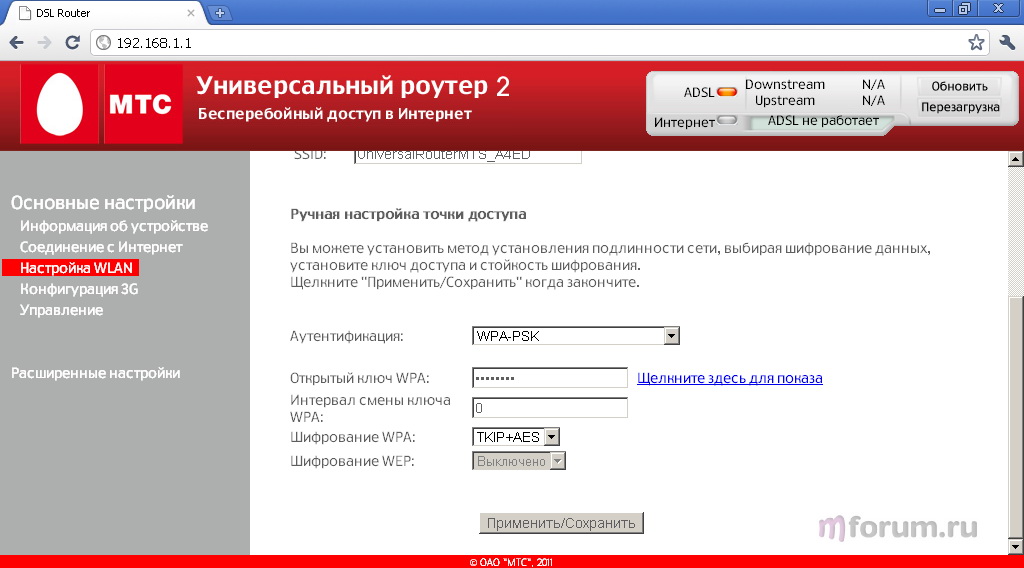 Иногда настройки для вашей сети необходимо внести вручную. Это так же несложно, как сменить пароль на роутере, вы легко сделаете это с помощью нашей инструкции.
Иногда настройки для вашей сети необходимо внести вручную. Это так же несложно, как сменить пароль на роутере, вы легко сделаете это с помощью нашей инструкции.
Адрес роутера в домашней сети по умолчанию может отличаться. Его можно найти самостоятельно. Для этой системы в строке набираем латинскими буквами cmd и нажимаем «Энтер». Можно также зайти в «Пуск» — «Программы» — «Служебные» — «Командная строка».После запуска командной строки черный экран. В нем маленькими латинскими буквами вводится команда ipcofig. В полученном списке находим основной шлюз, его значение и будет адресом для настройки роутера.
- Ethernet-роутеры, подключающиеся к интернету через витую пару.
- ADSL-роутеры, подключающиеся к телефонной линии.
- Роутеры для 3G- и 4G-модемов.
- Asus, D-link — наиболее распространенные роутеры, недороги и просты в настройке.
- ZyXEL — надежные роутеры с большим набором функций, есть русифицированные прошивки.

- TrendNet, TP-Link, Huawey — недорогие и простые в использовании роутеры, со стандартным набором функций.
- Ubilitu nano, Mikro Tik — новые, современные недорогие Wi-Fi-точки доступа.
- Apple — WiFi-роутеры для «яблочных» устройств.
- Cisco, 3Com, Acorp, Negear, Linksys также выпускают сетевое оборудование.
Достаточно просто установить пароль на роутер D-link.После входа в веб-интерфейс (192.168.0.1) вы увидите несколько вкладок. Необходимо выбрать закладку Настройки беспроводной связи и нажать на Ручная настройка беспроводной сети. В поле Pre-Shared Key следует вбить новый пароль для домашней сети и сохранить изменения, включить Сохранить настройки. Данная инструкция действует для роутеров D-link Dir300 / 600/615/620 и других.
Для роутера TP-Link смена пароля выглядит примерно так же. В Web-интерфейсе найдите вкладку Wireless, затем — Wireless Security. В поле для ввода под названием Беспроводной пароль введите новый, сохранив его нажатием кнопки Сохранить. У этого роутера есть функция Disable Security, при которой пароль вообще не запрашивается, убедитесь перед установкой пароля, что используется параметр «WPA / WPA2 — Personal (рекомендуется)».
У этого роутера есть функция Disable Security, при которой пароль вообще не запрашивается, убедитесь перед установкой пароля, что используется параметр «WPA / WPA2 — Personal (рекомендуется)».
Чтобы поменять пароль на Wi-Fi-роутере ZyXEL, зайдите в веб-интерфейс по адресу 192.168.1.1, на вкладке Сеть нужно зайти в раздел Беспроводная локальная сеть и в окошке Pre-Shared Key ввести новый пароль. Сохраняются изменения кнопкой Применить.
Для того, чтобы установить пароль на роутер Asus, зайдите в Web-интерфейс устройства по адресу 192.168.0.1. В настройках на закладке Беспроводное есть поле WPA Pre-Shared Key. В него нужно ввести новый пароль. Сохранить изменения можно, применить Применить.
Эти роутеры в основном предоставляет провайдер «Ростелеком». Узнать, как сменить пароль на роутере Huawei, можно, зайдя в Web-интерфейс на вкладке Basic. Адрес интерфейса 192.168.100.1. Имя пользователя для сети «Ростелеком» — телекомадмин, пароль — админтелеком. В настройках нужно найти панель Wireless Lan.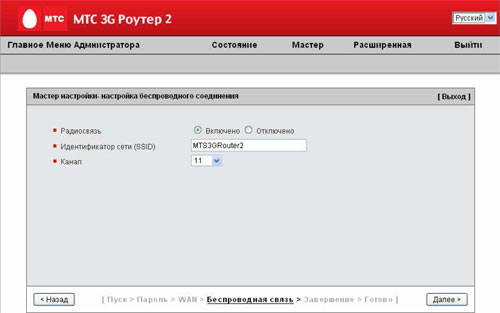 В окошке Pre-Shared Key вводим новый пароль.Изменения сохраняются кнопкой Применить, у некоторых моделей эта кнопка может называться Отправить. На закладке System Tools найдите файл конфигурации и нажмите кнопку Save Configuration.
В окошке Pre-Shared Key вводим новый пароль.Изменения сохраняются кнопкой Применить, у некоторых моделей эта кнопка может называться Отправить. На закладке System Tools найдите файл конфигурации и нажмите кнопку Save Configuration.
Для роутера TrendNet адрес Web-интерфейса 192.168.10.1, имеют учетную запись и пароль администратора по умолчанию значение admin. Зайдя в настройки, находим пункт ADVANCED и жмем на Wireless 2.4GHz, диапазон 5GHz нужно будет настроить аналогично.
Прошивка устройств для персонального использования у этих двух брендов одинакова.Поэтому рекомендации, как установить пароль на роутер, одинаковы. Открываем в адресной строке 192.168.1.1, заходим в раздел администрирования, в поле пароль маршрутизатора вводим пароль, подтверждаем его строки вводим пароль. Изменения сохраняем, кликая Сменить пароль.
Устройства Apple часто не включают Ethernet-технологии и подключаются к интернету либо через WiFi, либо через мобильный интернет. Чтобы пользоваться ими там, где есть только интернет-кабель, можно установить и настроить вай-фай-роутер от Apple. Рассмотрим, как настроить модель Airport Express.
Рассмотрим, как настроить модель Airport Express.
Настраивается сеть с помощью программы AirPort Utility, запускает которую можно из папок «Служебные программы» — «Программы» на планшеты и мобильные устройства, на ноутбуках и компьютерах Apple, она установлена заранее. Для смены пароля кликните по значку уже существующей сети и нажмите Edit. В конфигурации устройства вводится новый пароль и подтверждение, а изменение фиксируется кнопкой «Обновить».
Особенность домашнего интернета от компании «Билайн» в том, что по договору предоставляется роутер с готовыми настройками.Вопрос о том, как поменять пароль на роутере «Билайн» часто задается пользователями этой сети. Все очень просто. Адрес Web-интерфейса для настройки может иметь значение 192.168.0.1 либо 192.168.1.1. Пароль и учетная запись стандартная — admin / admin. На закладке «Беспроводная сеть» в поле «Предварительный ключ» введем новый пароль и сохраним изменения.
У провайдера «Дом. ру ”тоже есть фирменный роутер NetGear. Если в техподдержке вам не скажут, как изменить пароль на роутере, можете сделать это самостоятельно.
Если в техподдержке вам не скажут, как изменить пароль на роутере, можете сделать это самостоятельно.
- Адрес Веб-интерфейс: 192.168.1.1.
- Логин и пароль admin / пароль.
- Вкладка «Параметры беспроводного соединения».
- В поле «Фраза-пароль» введите любое значение и нажмите «Применить».
Многих волнует не только вопрос о том, как поменять пароль на роутере, но и на таком устройстве, как МТС-Коннект, например. Временем модем по совместительству раздает Wi-Fi, то есть установка пароля желательна.
Для изменения пароля и настроек заходим на страницу «Сеть» — «Беспроводное соединение».В разделе «Основные настройки» можно поменять параметры соединения. Для смены пароля нажимаете «Настройки безопасности» и в поле «Ключ шифрования PSK» меняете пароль. Кнопка «Изменить» сохранит внесенные изменения.
Компания YOTA также выпускает роутеры для своих устройств. В интернет осуществляется по технологии LTE, а WiFi раздается на стандартных для России частотах.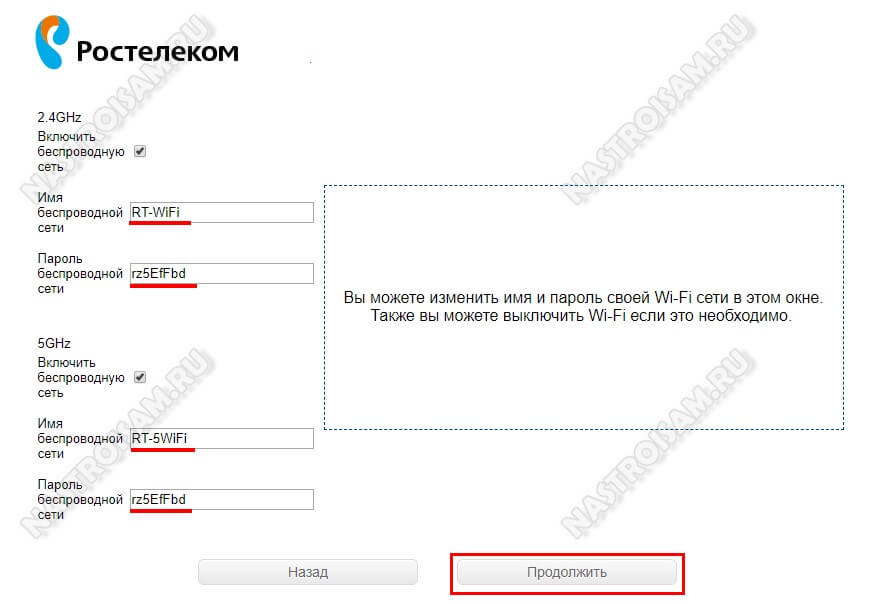 Пароль по умолчанию указан на задней стенке роутера. Для его смены заходим в WEB-интерфейс. Адрес 10.0.0.1., пароль и учетная запись admin / admin. В поле Wi-Fi Passport вводим новое значение пароля. Тип шифрования выбираем WPA. Сохраняем изменения нажатием «Сохранить».
Пароль по умолчанию указан на задней стенке роутера. Для его смены заходим в WEB-интерфейс. Адрес 10.0.0.1., пароль и учетная запись admin / admin. В поле Wi-Fi Passport вводим новое значение пароля. Тип шифрования выбираем WPA. Сохраняем изменения нажатием «Сохранить».
Наконец, если вы счастливый обладатель 4G-модема от «Мегафон», вам пригодятся сведения о том, как поменять пароль на роутере. Попасть в настройки можно через Web-интерфейс по адресу 192.168.10.1. Стандартная логин admin / admin. На закладке «Управление» в поле «Ключ» вбиваем новый восьмизначный пароль и сохраняем настройки.
В большинстве случаев приходится сбрасывать настройки.Основная масса роутеров имеет кнопку Reset на корпусе, с помощью ее настройки обнуляются до заводских. Настраивать подключение к интернету придется заново. Позаботьтесь о том, чтобы инструкция была под рукой, или довела задачу выполнить задачуионалам. Храните пароль в надежном месте, скопируйте его в несколько мест: записную книжку, файл на рабочем столе, сфотографируйте на камеру мобильного телефона.
Теперь вы знаете, как поставить пароль на роутер, и сможете использовать другие модели.Ответы на развивающие вопросы вы всегда сможете уточнить, зайдя на сайт производителя устройства. Существует достаточное количество роутеров с русифицированной прошивкой, некоторые управляются специальными программами с компьютера. С каким бы вопросом вы ни столкнулись, на помощь придет инструкция или техническая поддержка вашего провайдера.
пошаговые инструкции со скриншотами и видео
Любой владелец WiFi роутера, имеющий доступ к локальному личному кабинету, может поменять старый пароль на новый самостоятельно.Обновление пароля оборудовано всех марок и компаний, но процесс сброса осуществляется немного по-разному.
Зачем менять пароль
Смена пароля, во-первых, позволяет пользователю вспомнить код, необходимый для подключения к сети, если тот был забыт. Во-вторых, выполнить сброс пароля, то все устройство, подключающиеся к вашей сети автоматически, перестанут это делать, пока не введут новый код. Это может пригодиться в том случае, если у вас есть подозрение, что-то устройство использует вашу сеть незаконно.Например, данные для доступа узнали соседи и сидят в интернете через вашу сеть.
Это может пригодиться в том случае, если у вас есть подозрение, что-то устройство использует вашу сеть незаконно.Например, данные для доступа узнали соседи и сидят в интернете через вашу сеть.
Как поменять пароль на WiFi роутере от различных операторов и производителей
Перед тем как приступить к смене пароля, желательно найти инструкцию и коробку к устройству. Возможно, что эти предметы не понадобятся, но лучше, если они будут под рукой. Если физические носители не сохранились, зная модель роутера, вы можете найти все необходимые инструкции в электронном виде, получив их на сайте производителя.
Также вам понадобится компьютер, подключённый к роутеру кабелем или по WiFi. Можно все действия выполнять с мобильным устройством, но это будет не совсем удобно, поэтому лучше использовать компьютер.
Если вы забыли пароль к вашей сети, чтобы вы не смогли войти в локальный личный кабинет. Но выход есть — откатить роутер к первоначальному настройкам: найдите на самом роутере кнопку Reset (обычно она маленькая и чёрная) и за её на 10–15 секунд, не отпускайте, пока роутер не перезагрузится. Вышеописанные действия стоит выполнять при включённом роутере. После сброса настроек пароль и логин для учётной записи сбросятся до значений по умолчанию: логин — admin, пароль — admin или 1234. Теперь вы сможете войти в локальный аккаунт и установить любой другой логин и пароль.
Вышеописанные действия стоит выполнять при включённом роутере. После сброса настроек пароль и логин для учётной записи сбросятся до значений по умолчанию: логин — admin, пароль — admin или 1234. Теперь вы сможете войти в локальный аккаунт и установить любой другой логин и пароль.
Адрес для входа в аккаунт для роутеров всех моделей и видов одинаков — http://192.168.1.1 или http://192.168.0.1.
Если вам требуется не просто доступ в интернет, а ещё и возможность играть в онлайн-игре, развернуть сервер VPN или телефония, то вам будет интересен этот материал: https: // skesov.ru / kak-otkryit-portyi-na-routere /
От компании «Ростелеком»
- Откройте любой браузер, имеющийся на вашем устройстве. В адресной строке наберите http://192.168.1.1. Учтите, это общий адрес для всех роутеров от Ростелекома, но для некоторых моделей он может отличаться. Если при переходе по указанному адресу ничего не происходит, то изучите сам роутер, коробку и инструкцию к нему.
 Где-то обязательно должно быть указано, какой адрес следует использовать для вашей модели роутера.Переходим по адресу http://192.168.1.1 для входа в аккаунт роутера Ростелекома
Где-то обязательно должно быть указано, какой адрес следует использовать для вашей модели роутера.Переходим по адресу http://192.168.1.1 для входа в аккаунт роутера Ростелекома - После перехода по адресу должно появиться окошко с логином и паролем.Вводим пароль и логин для входа в аккаунт роутера Ростелекома
- Перейдите к блоку «Настройки WLAN» — «Безопасность». В строке «WPA / WAPI-пароль» замените имеющийся или пропишите новый пароль. Пролистайте до конца страницы и кликните по кнопке «Сохранить». Возможно, придётся перезагрузить роутер, чтобы вступили в силу.Переходим к разделу «Безопасность» и меняем пароль
От компании «Билайн»
Компания «Билайн» распространяет собственные роутеры — Smart Box. Смена пароля в них происходит следующим образом:
- Откройте любой браузер. В ввод для ввода ссылки введите адрес для входа в аккаунт. Откроется страница, через которую проходит вводная логин и пароль, чтобы попасть в личный кабинет.
 Учтите, что это не те данные, которые вы используете для входа в личный кабинет СИМ-карты, это именно логин и пароль для локального аккаунта управления роутером.Входим аккаунт роутера Билайн
Учтите, что это не те данные, которые вы используете для входа в личный кабинет СИМ-карты, это именно логин и пароль для локального аккаунта управления роутером.Входим аккаунт роутера Билайн - Перейдите к расширенным настройкам, выберите блок Wi-Fi, а в нём подразделение «Безопасность». Пропишите новый пароль и сохраните изменения. Готово, данные внесены, изменения вступают в силу после перезагрузки роутера.Открываем раздел Wi-Fi — «Безопасность» и изменяем пароль
От компании «МТС»
- Откройте любой браузер на своём устройстве. В меню ввода ссылок вбейте адрес для входа в аккаунт. В появившемся окошке введи логин и пароль.Учтите, что нужно использовать данные именно для входа в локальный аккаунт управления роутером, а не для входа в личный кабинет сайта МТС.Входим в аккаунт роутера МТС
- Перейдите к блоку «Настройки», а в нём подпункт WLAN. Остановитесь на вкладку «Основные настройки». Пропишите новый пароль и сохраните изменения. Готово, пароль автоматически заменится на новый после перезагрузки роутера.
 Переходим к разделу «Основные настройки» и меняем пароль
Переходим к разделу «Основные настройки» и меняем пароль
Роутер ZyXel Keenetic
- Откройте любой браузер.В адресной строке введите ссылку для входа в аккаунт и откройте страницу, на которой необходимо ввести логин (по умолчанию — админ) и пароль (по умолчанию — 1234) .Входим в аккаунт роутера ZyXel Keenetic
- Разверните раздел «Система» и выберите в нём подраздел «Пароль». Пропишите новое значение и сохраните изменения. Готово, пароль будетён, как только роутер перезагрузится.Переходим к разделу «Пароль» и меняем пароль роутеру ZyXel Keenetic
Роутер ZTE
- Откройте любой браузер.В меню ввода ссылок вбейте адрес для входа в аккаунт. Откроется страница, в которой необходимо ввести логин и пароль.Входим в аккаунт роутера ZTE
- Перейдите к блоку Сеть — WLAN — Безопасность. Придумайте и пропишите новый пароль, сохраните изменения. Изменения вступят в силу после перезапуска роутера.Переходим к разделу Безопасность и меняем пароль
Роутер TP-Link
- Откройте любой браузер, имеющийся на вашем устройстве.
 Перейдите по адресу для входа в аккаунт.Появится, что необходимо ввести логин и пароль.Входим в аккаунт TP-Link
Перейдите по адресу для входа в аккаунт.Появится, что необходимо ввести логин и пароль.Входим в аккаунт TP-Link - Перейдите к разделу «Быстрая настройка» и начните настройку.Начинаем процесс быстрой настройки
- Выберите подходящий вам режим.Выбираем подходящий режим подключения сети
- вятся настройки модема, ничего не меняйте, следующий шаг к следующему шагу.Переходим к следующему шагу
- Открывается страница, на которой можно сменить пароль. Вы можете оставить пустой пустой, если хотите оставить сеть в свободном доступе.Прописав пароль, сохраните изменения и завершите процесс. Изменения вступят в силу после перезагрузки роутера.Изменяем пароль роутера TP-Link
Роутер Sagemcom (БашИнформСвязь)
- Запустите любой браузер. В меню ввода ссылок вбейте адрес для входа в аккаунт. Откроется страница, в которой необходимо пройти логин и пароль.Входим в аккаунт роутера Sagemcom
- Отройте блок «Управление» — «Контроль доступа».
 Найдите пароль и пропишите в ней новое значение.Сохраните изменения, а после этого перезагрузите роутер. Готово, пароль успешно сменен.Переходим к разделу «Контроль доступа» и меняем пароль
Найдите пароль и пропишите в ней новое значение.Сохраните изменения, а после этого перезагрузите роутер. Готово, пароль успешно сменен.Переходим к разделу «Контроль доступа» и меняем пароль
Видео: смена пароля на роутере
После настройки роутера и смены пароля не забудьте проверить скорость интернета, о способах контроля соединения узнаете в нашей статье: https://skesov.ru/kak-proverit-skorost-interneta/
Когда нельзя поменять данные
Единственный случай, когда пароль сменить не получится — у пользователя нет доступа к локальному аккаунту настройки роутера.Такое может случиться, только если пароль или логин к учётной записи был забыт, а сбросить роутер через кнопку Reset нет возможности. Выход только один: либо вспомнить данные для входа, либо выполнить сброс.
Сменить пароль можно на любом роутере, если знать свои учётные данные или иметь возможность сбросить настройки до значений по умолчанию. По умолчанию для входа в аккаунт на всех роутерах используется один и тот же адрес, но дальнейшие шаги зависят и зависят от прошивки.
Оцените статью:(4 голоса, среднее: 5 из 5)
Поделитесь с друзьями!Как сменить пароль на Wi-Fi роутере D-Link?
Очень многих интересует вопрос, как сменить пароль на роутере D-Link.Я имею введу владельцев роутеров этой компании. А так как D-Link пользуется большой популярностью, то статья я думаю будет полезной и актуальной. Я имею введу смену пароля в сети Wi-Fi. Просто, в роутере есть еще один пароль, который используется при входе в настройки.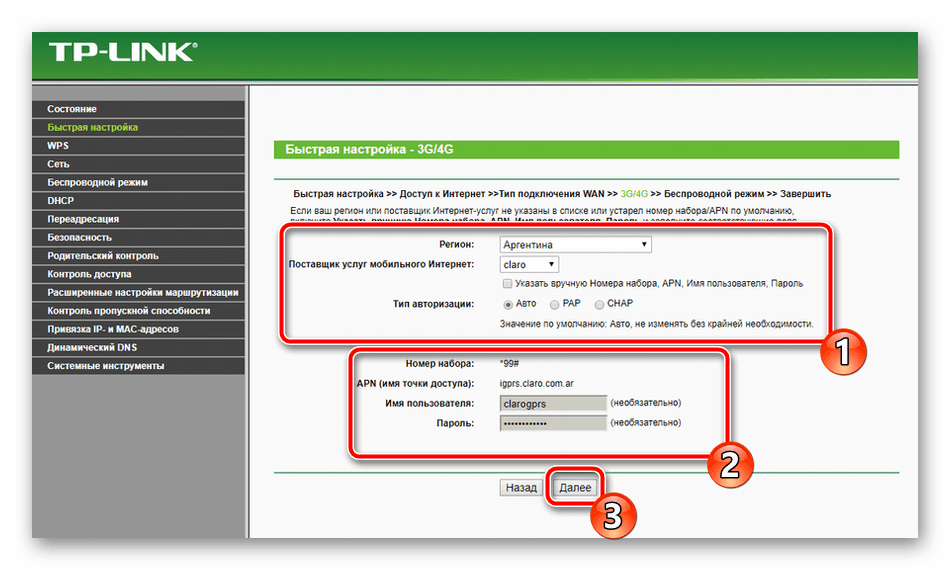 Еще, очень популярен вопрос о смене пароля на D-Link, если пароль от Wi-Fi уже успешно забыт. Постараться разобраться и с этой проблемой.
Еще, очень популярен вопрос о смене пароля на D-Link, если пароль от Wi-Fi уже успешно забыт. Постараться разобраться и с этой проблемой.
Для чего менять пароль на беспроводную сеть? Да разные бывают случаи. Например, у вас кто-то взломал Wi-Fi, вы заметили, что к вашему роутеру подключены какие-то странные устройства, а может вы просто дали пароль от своего соседа Wi-Fi, а потом передумали 🙂 Меняем пароль, и все, уже никто не подключится к вашей сети.Всегда старайтесь установить сложный ключ, который будет сложно подобрать. Если кто-то подключиться к вашему роутеру, то он не сможет использовать ваш интернетом (что не очень и страшно), но и сможет получить доступ к вашей локальной сети. А это, возможно, уже ваши файлы и личная информация.
Ну и старайтесь запоминать пароли, которые устанавливают. Или записывайте их.
Смена пароля на D-Link
Как обычно, нам нужно зайти в настройки роутера. Делается это так: подключаемся к роутеру (по кабелю, или по Wi-Fi), в браузере набираем адрес 192.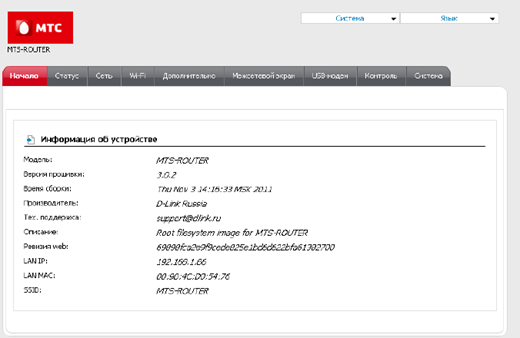 168.0.1 , указываем логин и пароль. По умолчанию у D-Link-ов это admin и admin . Или, смотрите подробную инструкцию. Стандартные данные для входа в настройки указаны снизу маршрутизатора.
168.0.1 , указываем логин и пароль. По умолчанию у D-Link-ов это admin и admin . Или, смотрите подробную инструкцию. Стандартные данные для входа в настройки указаны снизу маршрутизатора.
В настройках переходим на вкладку Wi-Fi / Настройки безопасности и в поле Ключ шифрования PSK указываем новый пароль к вашей сети Wi-Fi. Пароль должен быть указан английскими буквами, и минимум 8 символов. Нажмите кнопку Применить .
Сразу где-то запишите пароль, на случай, если вы его забудете.
Если больше ничего настраивать не будете, тогда сохраните настройки. Делается это нажатием на ссылку Система и выбираем Перезагрузить . Вот так:
Перезагрузите роутер (выключите, и включите питание). Теперь, для подключения к Wi-Fi сети будет подключена новый пароль, который вы установили. Если после этой процедуры у вас устройство откажется подключиться к Wi-Fi, то нужно просто удалить вашу сеть на устройстве, и подключится к ней снова.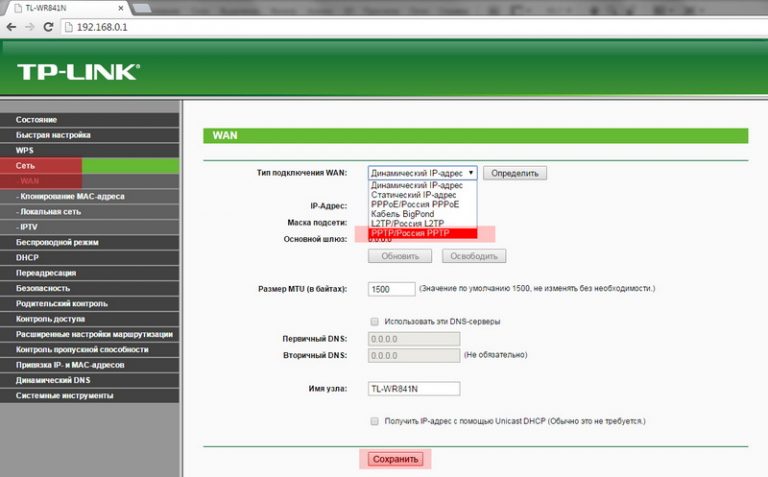 Ниже, напишу об этом подробнее.
Ниже, напишу об этом подробнее.
Как сменить пароль на Wi-Fi, если забыли пароль?
В таком случае, все делается точно так же, как я описывал выше. Только, в настройках рутера нужно заходить по сетевому кабелю (так не нужно указывать пароль), или с устрйоства, которое еще осталось подключенным к беспроводной сети.
В настройках, на той же вкладке Wi-Fi / Настройки безопасности вы можете посмотреть старый пароль (который указан в поле Ключ шифрования PSK), или задать новый ключ.
А если у вас нет возможности подключиться по сетевому кабелю, и нет ни одного устройства подключенного по Wi-Fi, то скорее всего придется делать сброс настроек маршрутизатора, и настроить все заново. После сброса сеть будет либо не защищена, либо для подключения к ней будет стандартный ключ, который указан снизу устройства (он подписан как PIN).
Что делать, если после смены ключа устройства не подключаются к сети?
Самая популярная проблема, которая возникает после смены ключа, когда устройства, которые раньше были подключены к сети Wi-Fi со старым паролем, отказываются подключаться к ней.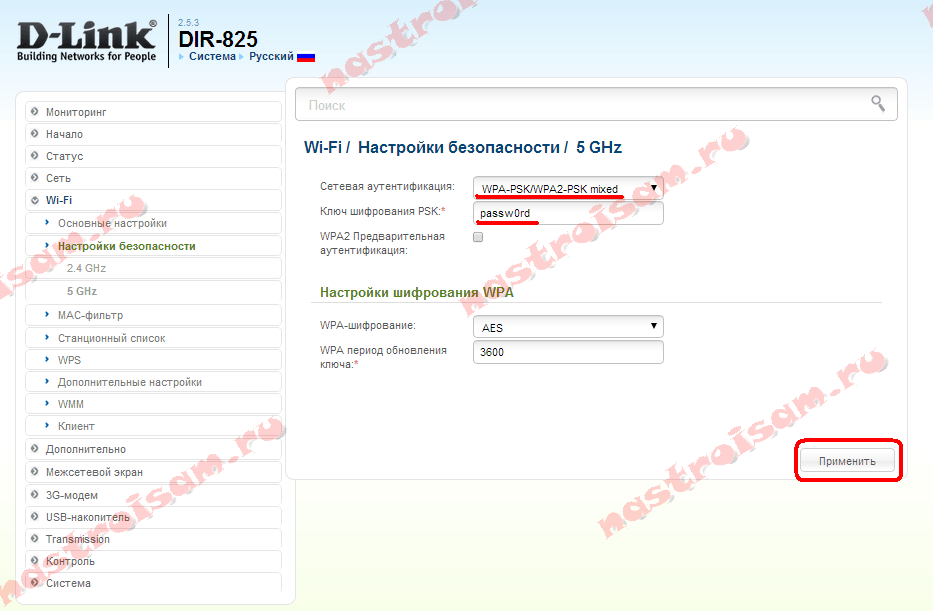 Это происходит из-за того, что на этих устройствах сохраняется старый ключ, после смены не совпадает. На компьютерех, это скорее всего ошибка «Параметры сети, сохраненные на этом компьютере, не соответствуют требованиям этой сети».
Это происходит из-за того, что на этих устройствах сохраняется старый ключ, после смены не совпадает. На компьютерех, это скорее всего ошибка «Параметры сети, сохраненные на этом компьютере, не соответствуют требованиям этой сети».
Что нужно сделать, нужно просто удалить вашу Wi-Fi сеть на устройстве, и подключится заново. На ноутбуках с Windows 7 это делается в панели управления, в разделе Панель управления \ Сеть и Интернет \ Управление беспроводными сетями . Там нажимаем правой кнопкой на нужную нам сеть и выбираем сеть (затем, снова к ней подключаемся с новым паролем).
На Windows 8 просто нажимаем на беспроводную сеть, и выбираем « Забыть эту сеть ». А на планшеты, мобильные телефоны, скорее всего, нужно так же нажать на сеть (возможно, нажать и подержать) и выбрать пункт Удалить . Там уже на мобильном устройстве по-разному.
Как поменять пароль на WiFi роутере? Инструкция
Роутер — специальное устройство для доступа в единую сеть технике с WiFi-приёмниками.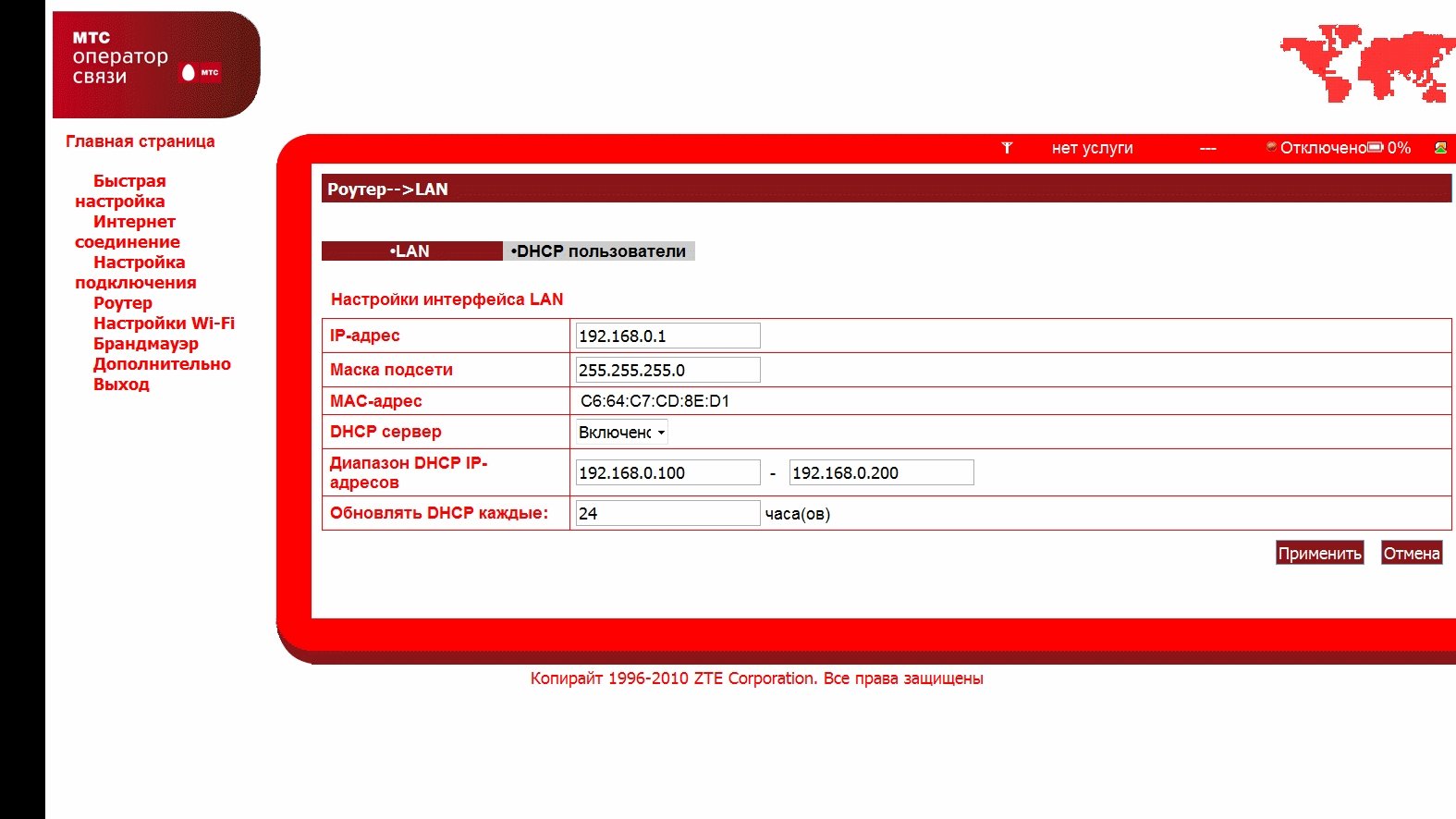 С помощью Wi-Fi роутера подключаются к сети и выходят в интернет из доступной точки офиса или дома без проводных соединений. Но безопасность WiFi сети меньше, если сравнивать с традиционным подключением. Для этого и требуется знать, как сменить пароль на вайфай роутере.
С помощью Wi-Fi роутера подключаются к сети и выходят в интернет из доступной точки офиса или дома без проводных соединений. Но безопасность WiFi сети меньше, если сравнивать с традиционным подключением. Для этого и требуется знать, как сменить пароль на вайфай роутере.
Что сделать перед сменой пароля на WiFi?
Из-за того, что сигнал Wi-Fi роутера покрывает десятки метров, требуется защита подключения, создаваемый пароль на соединение. Сигнал проникает через сети, и другие люди подключатся к беспроводной сети с другого помещения или улицы.Потеря части скорости подключения к интернету — меньшая из проблем. Решить проблему просто — устанавливается надёжный пароль на вайфай. При этом просто подключите ключ безопасности сети, который остается нажатием одной кнопки.
Передой ключ доступа к WiFi, стоит задуматься о безопасности беспроводного соединения. Правила просты:
Какой использовать пароль
Перед сменой пароля на Wi-Fi стоит определить, какой пароль использовать. С точки зрения безопасности он должен состоять минимум из 8 символов, содержать буквы верхнего и нижнего регистра, знаки и цифры.Впрочем, это стоит делать только в случае, если соединение важно для взлома. В случае подойдёт обыкновенная комбинация на 8 символов, трудная для угадывания (не стоит вводить известные факты, типа дня рождения или простую последовательность чисел, ввести сложную комбинацию). Кроме того, в современных роутерах легко настроить против подбора ключа доступа.
С точки зрения безопасности он должен состоять минимум из 8 символов, содержать буквы верхнего и нижнего регистра, знаки и цифры.Впрочем, это стоит делать только в случае, если соединение важно для взлома. В случае подойдёт обыкновенная комбинация на 8 символов, трудная для угадывания (не стоит вводить известные факты, типа дня рождения или простую последовательность чисел, ввести сложную комбинацию). Кроме того, в современных роутерах легко настроить против подбора ключа доступа.
Правила составления:
- Как минимум состоит из 8 символов;
- Ключ безопасности из заглавных и прописных букв, знаков, символов и цифр.Например: 1№Ld3 # f
- Не дата рождения, простой пароль типа 12345678, фамилия, имя питомца.
Если трудно придумать безопасный пароль, воспользуйтесь возможностью для генерации комбинаций, это поможет создать трудный ключ сети. Или же выпишите последовательность из любимой книги. Ключ доступа стоит записать и сохранить.
Перейдём к настройкам, изменяющим пароль беспроводной сети.
Вход в админку роутера
Для входа в настройки роутера откройте браузер, в адресной строке пропишите адрес панели администратора.Как правило, это 192.168.0.1, 192.168.1.1, 192.168.10.1 (в основном для роутеров Upvel), 192.168.8.1 (Huawei) или 192.168.100.1. Для роутеров TP-Link можно использовать не IP, а URL-адреса tplinkwifi.net и http://tplinkwifi.net.
Адрес указывает в совет к роутеру и на наклейке с обратной стороны). Если включаете маршрутизатор впервые, то там же найдёте и логин с паролем для входа на страницу администрирования. Не отчаивайтесь, если инструкция выкинули, наклейка стёрлась, а эта страница в интернете — последняя, на что сподобился телефон, подключённый к Вай-Фай.
Поиск адреса для входа в систему через командную строку
Адрес с помощью системы командной строки в Windows. Одновременно нажмите клавиши Win + R, в открывшемся окне наберите cmd, нажмите Enter.
Откроется окно командной строки, напечатайте ipconfig и нажмите Enter.
 В разделе Ethernet последний ip (основной шлюз) — доступ к настройкам роутера. На картинке это адрес 192.168.0.1
В разделе Ethernet последний ip (основной шлюз) — доступ к настройкам роутера. На картинке это адрес 192.168.0.1Если логин и | или пароль уже изменён, введите новую пару «логин» — «пароль» для доступа.Если новые логин и пароль забыты, вернитесь к заводским настройкам роутера, нажмите и удерживайте кнопку RESET. Помните, настройте для подключения к интернету так же сбросятся, введите заново после изменения ключа безопасности, первоначальную запишите!
Некоторые маршрутизаторы поставляются с программой для работы с оборудованием. В таком случае лучше использовать программу, чем интерфейс в браузере.
Процесс изменения доступа к сети Wi-Fi однообразен у моделей и производителей, давайте рассмотрим особенности частых устройств.Помните, пароли двухдиапазонных роутеров с рабочей мощностью 2,4 ГГц и 5 ГГц настраиваются отдельно. Повторите процесс для каждого диапазона WiFi.
Смена WiFi пароля на роутере D-Link
авторизации (процесс указан в После входа) в браузере по адресу 192.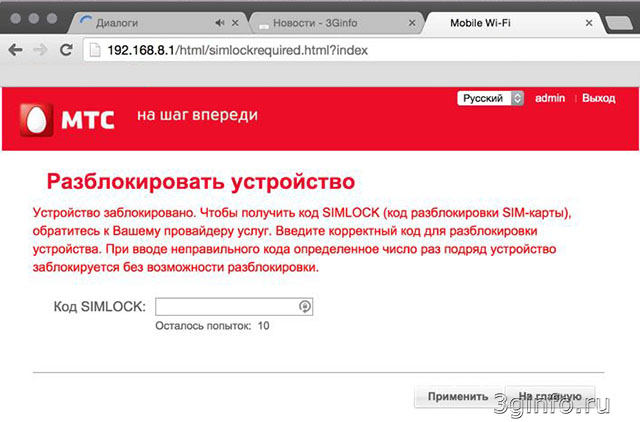 168.0.1 с использованием текущей логина и пароля. Перейдите в пункт меню «WiFi» — «Настройки безопасности». Интерфейс отличается в зависимости от прошивки, используемой роутером.
168.0.1 с использованием текущей логина и пароля. Перейдите в пункт меню «WiFi» — «Настройки безопасности». Интерфейс отличается в зависимости от прошивки, используемой роутером.
Как сменить пароль сети WiFi в этом окне? В строке «Сетевая аутентификация» выбора WPA2-PSK.Введите в поле «Ключ шифрования PSK». Сохраните изменение пароля.
Как сменить пароль WiFi роутера TP-Link
Отличие авторизации от роутеров D-Link в адресе, використовуйте не только 192.168.0.1, но и 192.168.1.1, tplinkwifi.net. По умолчанию пара «логин» — «пароль»: «админ» — «админ» (без кавычек). Интерфейс окна так же отличается в зависимости от прошивки роутера, пройдите по пути «Безопасность беспроводной сети — WPA / WPA2 — Personal (рекомендуется)».
Asus
Авторизация аналогична роутерам TP-Link, откройте браузер, в адресе укажите 192. 168.1.1, введите текущий логин и пароль. После авторизации пройдите в меню «Общие» — «Дополнительные настройки» — «Беспроводная сеть». Метод проверки подлинности — WPA2-Personal. Введите новый пароль в поле «Предварительный ключ WPA».Сохраните изменения в настройках.
168.1.1, введите текущий логин и пароль. После авторизации пройдите в меню «Общие» — «Дополнительные настройки» — «Беспроводная сеть». Метод проверки подлинности — WPA2-Personal. Введите новый пароль в поле «Предварительный ключ WPA».Сохраните изменения в настройках.
ZyXEL
Наберите в браузере адрес 192.168.1.1, авторизуйтесь, используя пару логин — пароль. Если пароль не изменялся, посмотрите «логин» — «пароль» на наклейке с обратной стороны роутера и в инструкции по применению. Зайдя в настройки, дальше в меню Сеть. Во вкладке Wireless LAN выберите WPA-PSK, установите новый пароль в поле Security Mode, Pre-Shared Key.
HUAWEI
В браузере ориентиров на адрес 192.168.1.1, авторизуйтесь, укажите текущий логин и пароль (по умолчанию admin — admin). Перейдите во вкладку Основные, пункт меню Беспроводная сеть. Укажите наименование беспроводной сети в поле SSID. Выберите тип аутентификации и шифрования, введите новое значение. Сохраните изменения.
Прочие роутеры, например: Netgear, Belkin, Linksys, Trendnet, Apple Airport, описывать в отдельности смысла нет, механизм схожий. Провайдеры используют и собственные прошивки, такие как «Ростелеком», ИнтерЗет (Дом.Ру). Механизм настройки не отличается.
Провайдеры используют и собственные прошивки, такие как «Ростелеком», ИнтерЗет (Дом.Ру). Механизм настройки не отличается.
Сертификат безопасности для Вай-Фай.
Какой сертификат безопасности использовать: WEP, WPA-PSK или WPA2-PSK? Используйте — WPA2-PSK, это обеспечит прирост безопасности передачи. WPA-PSK и WEP використовуйте только в том случае, если оборудование не поддерживает технологию WPA2-PSK.
Тип шифрования данных
Что выбрать, шифрование — TKIP или AES? Стандарт Wi-Fi IEEE 802.11i прямо говорит: используя WPA применяемый временный протокол целостности ключа TKIP, при использовании WPA2 — защищенный стандарт AES.Иначе возможны проблемы с подключением устройств к беспроводной сети WiFi.
Изменение пароля на WiFi роутеров с 3G, 4G, LTE
Если интернет приходит через сотовые сети, а отдаётся через Wi-Fi, то настройки будут направлены:
Смена пароля на МТС-Коннект
У МТС-Коннект по умолчанию стоят такие характеристики:
- имя — SSID: МТС-МАРШРУТИЗАТОР;
- вид шифрования WPA / PSK-AES;
- пин-код: adminmts1.

Для смены пароля нажмите на страницу «Сеть» и «Беспроводное соединение».В настройках безопасности смените защитную комбинацию в поле «Ключ шифрования PSK». Нажмите на кнопку «Изменить», новые настройки сохранены.
Yota
Ключ безопасности и пароль для входа, как и на прочих роутерах, прописан на обратной стороне маршрутизатора. Адрес WEB-интерфейса в браузере — 10.0.0.1., Авторизуйтесь, измените пароль и сохраните изменения.
Мегафон.
Адрес входа в веб-интерфейс — 192.168.10.1. Авторизуйтесь под текущим логином и паролем.В меню «Управление» переходим в разделе «Ключ», создаём новый пароль и сохраняем изменения.
Дипломированный специалист по безопасности компьютерных сетей. Навыки маршрутизации, создание сложного покрытия сетью, в том числе установка Wi-Fi.
как настроить wifi роутер мтс
Приобрел в фирменном магазине wifi роутер от МТС. Пришел домой, попытался подключить, но не получается… Напишите, как настроить wifi роутер МТС.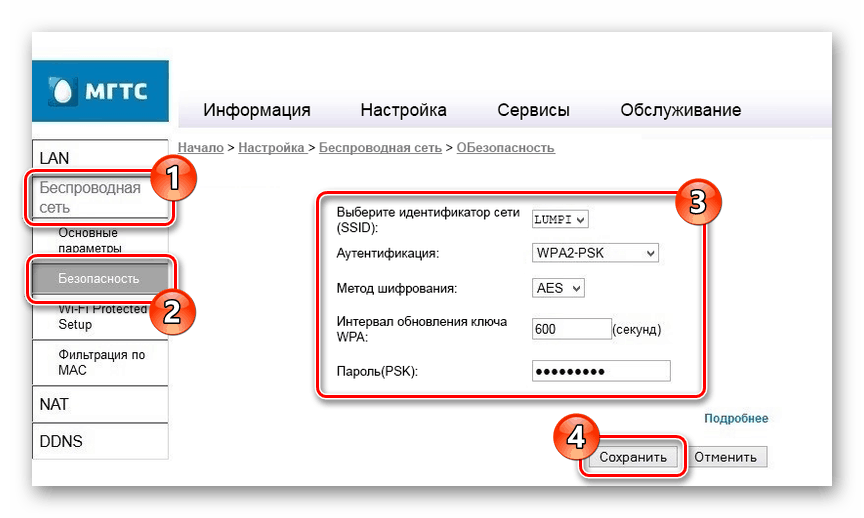 Очень хочется подключаться к беспроводному интернету!
Очень хочется подключаться к беспроводному интернету!
проверьте подключение роутера к вашему домашнему (или офисному) компьютеру с помощью LAN-провода. А кабель, подающий интернет в вашу квартиру (или офис), подключите к разъему Internet (или WAN) на боковой панели основной роутера.
Теперь зайдите в программный интерфейс роутера — откройте в браузере страницу 192.168.1.1. — при запросе авторизации введите имя пользователя (имя пользователя) — admin, а в качестве пароля (пароля) укажите mts. После этого вы сможете зайти на сервер с настройками маршрутизатора.
В настройках вы на экране модели роутера. Откройте «Основные настройки» и выберите третий пункт — «Беспроводной интернет». Перед вами откроется страница с включенным беспроводным соединением. Убедитесь в наличии галочки рядом с командой «Включить беспроводную связь». Ниже будет указано название сети SSID — его можно оставить по умолчанию, либо поменять на любое другое произвольное название. Дальнейшие настройки также можно не трогать — система уже задает автоматический тип шифрования WPA-PSK и сгенерировала пароль (ключ) для подключения. Этот пароль в договоре с оператором МТС. При желании вы можете изменить его на другой набор символов. При изменении параметров не забывайте нажимать на кнопку «Применить / Изменить».
Убедитесь в наличии галочки рядом с командой «Включить беспроводную связь». Ниже будет указано название сети SSID — его можно оставить по умолчанию, либо поменять на любое другое произвольное название. Дальнейшие настройки также можно не трогать — система уже задает автоматический тип шифрования WPA-PSK и сгенерировала пароль (ключ) для подключения. Этот пароль в договоре с оператором МТС. При желании вы можете изменить его на другой набор символов. При изменении параметров не забывайте нажимать на кнопку «Применить / Изменить».
При удачном завершении настроек на роутере МТС замигает световой индикатор, обозначающий готовность wifi роутера к работе. После выполнения подключения к Wi-Fi сети индикатор будет гореть ровным светом. Хорошей вам работы!
При необходимости можно использовать расширенные настройки Wi-Fi маршрутизатора. Но это дело лучше всего передать на него аутсорсинг — продвинутым настройщикам беспроводного интернета. Так вы сможете выполнить свою работу через высокоскоростную сеть через Интернет.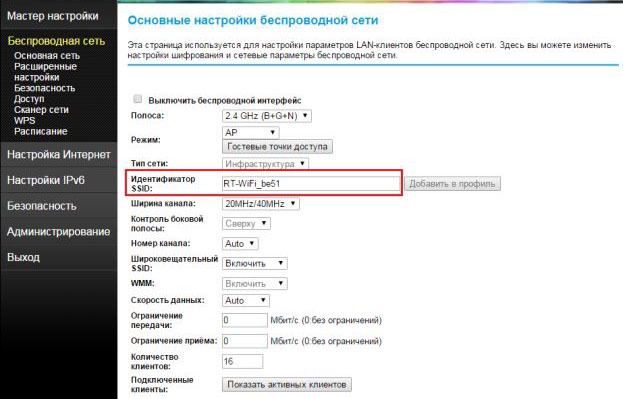
Как поменять пароль на роутере
Есть два типа паролей, которые вы можете использовать: пароль администратора и сетевой ключ. Первый мешает посторонним войти в настройки роутера, второй — подключиться к вашей домашней сети.
Примерный порядок действий для любой модели
Интерфейсы роутеров выглядят по-разному: всё зависит от производителя, модели и даже версии прошивки. Поэтому действия для смены пароля на разные устройства могут отличаться.Но общий принцип примерно одинаков для всех.
- вам нужно открыть любой браузер и ввести адрес для входа в настройки маршрутизатора. Обычно это 192.168.0.1 или 192.168.1.1. Наличие интернета для этого необязательно, но роутер должен быть включён и подключён к компьютеру.
- Когда появится запрос логина и введите их, чтобы попасть в главное меню аппарата. Стандартные данные для входа, в том числе адрес, обычно печатают на нижней стороне роутера. Если стандартный пароль или логин был изменён и вы его не помните, то можете сбросить роутер с помощью специальной кнопки на корпусе.
 После этого придётся заново настроить его с помощью стандартных данных для входа.
После этого придётся заново настроить его с помощью стандартных данных для входа. - сменить пароль администратора, чтобы найти в настройках раздел «Система» (Система), «Эксплуатация» (Обслуживание), «Управление» (Администрирование) или с подобным названием. Затем останется лишь вернуть новую комбинацию и сохранить изменения. Это никак не отразится на настроенном беспроводном подключении.
- Чтобы сменить сетевой ключ, ищите раздел настроек с названием вроде «Сеть Wi-Fi» или «Беспроводная сеть» (Wireless).Попав в него, укажите в соответствующем поле новый пароль для подключения и сохраните изменение. После этого придётся переподключить беспроводные устройства к роутеру с помощью нового ключа.
Точные инструкции для конкретных моделей
Для наглядности расскажем, как сменить пароль роутера на нескольких устройствах от популярных производителей.
1. Как поменять пароль на роутере D-Link (DIR-620)
Откройте любой браузер, введите 192. 168.0.0.1 и нажмите Enter. После этого укажите запрошенные логин и пароль, чтобы попасть в настройки роутера. Аппарат должен быть включён и подключён к компьютеру.
168.0.0.1 и нажмите Enter. После этого укажите запрошенные логин и пароль, чтобы попасть в настройки роутера. Аппарат должен быть включён и подключён к компьютеру.
Для пароля администратора щёлкните «Расширенные настройки» и смен в разделе «Система» выберите «Пароль администратора». Заполните необходимые поля и нажмите «Сохранить».
поменять пароль для подключения к беспроводной сети, кликните «Расширенные настройки» и в Wi-Fi выберите «Настройки безопасности».Укажите новый ключ шифрования и сохраните изменения.
2. Как поменять пароль на роутере TP-Link (TD-W8901N)
В любом десктопном браузере введите 192.168.1.1 и нажмите «Ввод». После этого укажите запрошенные логин и пароль, чтобы попасть в меню маршрутизатора. Аппарат должен быть включён и подключён к компьютеру.
Чтобы сменить пароль администратора, откройте раздел Обслуживание → Администрирование, введите новый пароль и сохраните его.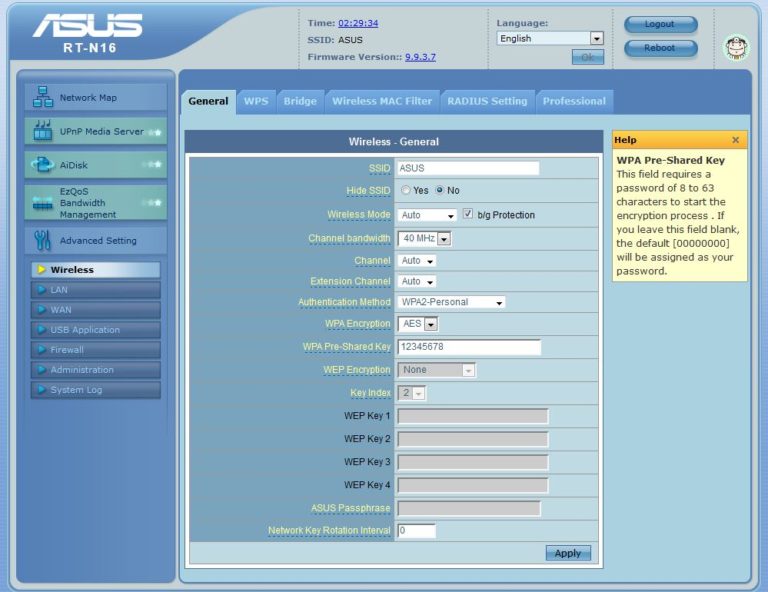
Для сетевого ключа кликните Interface Setup → Wireless, прокрутите страницу вниз до раздела WPA2-PSK и введите новую комбинацию в поле Pre-Shared Key. После этого кликните Сохранить.
3. Как поменять пароль на роутере ZyXEL (Keenetic Lite)
Откройте любой браузер, введите 192.168.1.1 и нажмите Enter. После этого укажите запрошенные логин и пароль, чтобы попасть в настройки роутера. Устройство должно быть включено и подключено к компьютеру.
Чтобы сменить пароль администратора, откройте раздел «Система» и нажмите «Пароль». Укажите новые данные и сохраните их.
Для смены сетевого пароля кликните «Сеть Wi-Fi» → «Безопасность». Затем укажите новый ключ и сохраните изменения.
Читайте также
Как поменять пароль WiFi от Ростелеком — 192.168.1.1 admin логин вход
Провайдер Ростелеком — самый крупный оператор связи в России.Соответственно и абонентов широкополосного доступа у него немало. При этом многие из них пользуются фирменным оборудованием провайдера. Рано или поздно у пользователя может встать вопрос как поменять пароль на WiFi на роутере Ростелеком. На самом деле тут всё очень и очень просто. Справится может даже более-менее продвинутый юзер — было бы желание.
При этом многие из них пользуются фирменным оборудованием провайдера. Рано или поздно у пользователя может встать вопрос как поменять пароль на WiFi на роутере Ростелеком. На самом деле тут всё очень и очень просто. Справится может даже более-менее продвинутый юзер — было бы желание.
Смена пароля Вай-Фай — последовательность действий:
Шаг 1. Необходимо выяснить какой IP-адрес в локальной сети используется у Вашего роутера Ростелеком.Для этого в большинстве случаев достаточно просто перевернуть его и посмотреть что написано на наклейке там обычно указан и адрес, и логин, и пароль по умолчанию.
Стандартные адреса роутеров Ростелеком:
— Sagemcom F @ st 2804, 1744, 3804, 4320 — 192.168.1.1
— QTech QBR-2041WW, QBR-1040W, QDSL-1040WU — 192.168.1.1
— QTech QBR-1041WU v2S — 192.168.0.1 98000245 — Huawei HG , HG8245H — 192.168.100.1
— Интеркросс ICxDSL 5633 — 192.168.1.1
— ZTE h208N, h218N, ZXDSL 831 II- 192. 168.1.1
168.1.1
— D-Link DIR-300, DIR-300S — 192.168.0.1
— D-Link DSL-2640U — 192.168.1.1
Шаг 2 Открываем свой веб-браузер, вводим в адресной строке IP-адрес роутера Ростелеком и нажимаем ввод Enter. Если все сделали, то появится окно для ввода логина и пароля на вход в настройке маршрутизатора. Логин и пароль так же смотрим на наклейке. Если стандартный пароль не подходит, значит его уже сменили ранее. В этом случае зайти на роутер Ростелеком получится только после полного сброса настроек кнопкой «Сброс».
Шаг 3. В веб-интерфейсе устройства внимательно изучите меню конфигурации и найдите раздел Wi-Fi или Wireless . Это и есть настройки беспроводной сети. Поменять пароль WiFi на роутере Ростелеком можно либо в базовых настройках сети — Основные настройки , либо в параметрах безопасности — Настройки безопасности беспроводной сети . Нужная строчка может называться одним из следующих вариантов:
— Пароль (WPA, WAPI)
— Пароль
— Общий ключ
Шаг 4. После пароля в большинстве случаев просто применить внесенную в конфигурацию изменения. На некоторых моделях есть сохранение настроек, хотя на большинстве современных модемов и маршрутизаторов РТ сохранение происходит автоматически.
После пароля в большинстве случаев просто применить внесенную в конфигурацию изменения. На некоторых моделях есть сохранение настроек, хотя на большинстве современных модемов и маршрутизаторов РТ сохранение происходит автоматически.
Теперь давайте рассмотрим можно поменять пароль WiFi на роутере Ростелеком для самых популярных и распространенных моделей доступа.
Как сменить пароль WiFi Sagemcom 2804 V7 и 3804 Ростелеком
По уровню запутанности веб-данных интерфейса модели можно поставить на одно из первых мест в рейтинге.Чтобы поменять пароль Вай-Фай на роутере Ростелеком Sagemcom 2804 и 3804, Вам необходимо в главном меню открыть раздел Настройка WLAN | Безопасность .
В правой части страницы веб-интерфейса находим подраздел «Ручная настройка точки доступа», а в нём строчка — WPA / WAPI-пароль . Прописываем новый ключ сети и нажимаем кнопку «Применить / Сохранить».
Меняем ключ безопасности Вай-Фай на Sagemcom 1744 и 1704
В главном меню веб-интерфейса откройте раздел Сеть .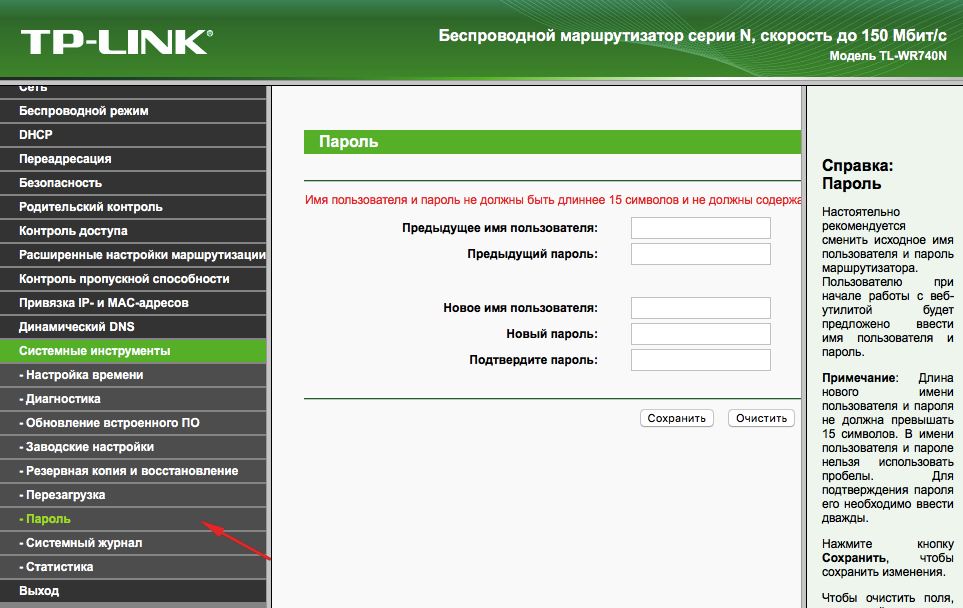 После этого меню слева выбрано подразделенное WLAN | Безопасность .
После этого меню слева выбрано подразделенное WLAN | Безопасность .
В правой части окна отображаются параметры безопасности сети Wi-Fi роутера Ростелеком. Сменить пароль можно в строчке Общий ключ . Прописываем новую ключевую фразу и нажимаем кнопку «Применить».
GPON-терминалы Huawei HG8245 и HG8245H
Китайские оптические терминалы (или оптические модемы) от компании Huawei используются в сети не только Ростелеком, но и других операторов связи.Например, МГТС. Чтобы поменять пароль WiFi на HG8245 или более новую модель — HG8245H, Вам необходимо в веб-конфигураторе роутера открыть раздел меню WLAN | Базовая конфигурация .
В окне отображается таблица беспроводный сети. Как правило, там всего одна строчка. Ниже, в подразделе «Детали конфигурации SSID». Чтобы сменить пароль Вай-Фай Ростелеком роутера — найдите строчку WPA PreSharedKey . Прописываем в нее новый ключ безопасности и нажимаем кнопку «Применить».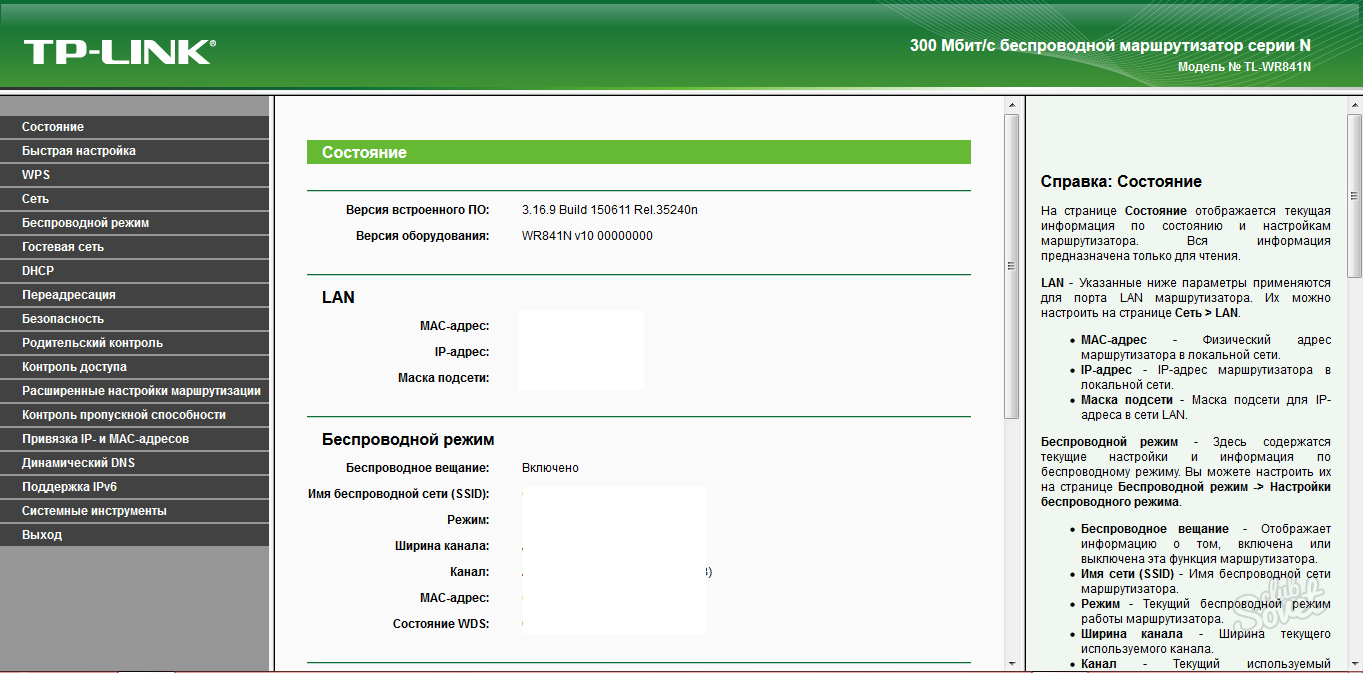
Далее нужно сохранить настройки GPON-терминала. Для этого в главном меню открываем раздел «Системные инструменты | Файл конфигурации» и нажимаем кнопку «Сохранить конфигурацию».
Пароль WiFi на роутере ZTE h208N и h218N
Чтобы поменять пароль к Wi-Fi роутера ZTE от Ростелеком, выберите раздел меню устройства Сеть | WLAN | Безопасность .
Справа появятся текущие беспроводные сети маршрутизатора ЗТЕ от Ростелеком.Пароль Вай-Фая меняется в одноимённой строчке. После этого не нажать на кнопку «Подтвердить».
ADSL-модем Huawei HG532E
Для того, чтобы изменить пароль от WiFi на модеме Huawei HG532E, Вам необходимо в меню веб-конфигуратора открыть раздел Basic | WLAN .
На вкладке «Private SSID» будет табличка «Wireless Settings». В ней надо найти строчку Общий ключ WPA и в ней поменять старый пароль Вай-Фай на новый.После этого надо нажать на кнопку «Отправить», чтобы сохранить сделанные изменения.
Настройка пароля WiFi на роутере QTech QBR-1040W и 1041WU
В последнее время модемы и маршрутизаторы QTech всё чаще встречаются среди корпоративного оборудования провайдеров. И Ростелеком здесь не исключение. Сейчас наиболее часто встречаются модели — QBR-1040W и QBR-1041WU. Замена пароля WiFi выполняется в разделе Беспроводная сеть | Безопасность .
Если у вас настроено несколько беспроводных сетей (Основная + гостевая), то в списке выберите «SSID», выставьте идентификатор нужной сети.Ниже, в поле Разделяемый ключ нужно прописать новый пароль Вай-Фай и сохранить маршрутизатора.
Как поменять пароль WiFi на роутере D-Link DVG-N5402SP
Этот универсальный роутер от компании может часто встретить тех абонентов Ростелеком, у кого подключена услуга SIP-телефонии или облачная телефония 2.0 из-за того, что он имеет 2 порта FXO. Есть у него и беспроводной модуль. Чтобы попасть в его настройки, необходимо в главном меню веб-интерфейса зайти в раздел Setup | Настройка беспроводной сети .
 ru/kak-otkryit-portyi-na-routere/
ru/kak-otkryit-portyi-na-routere/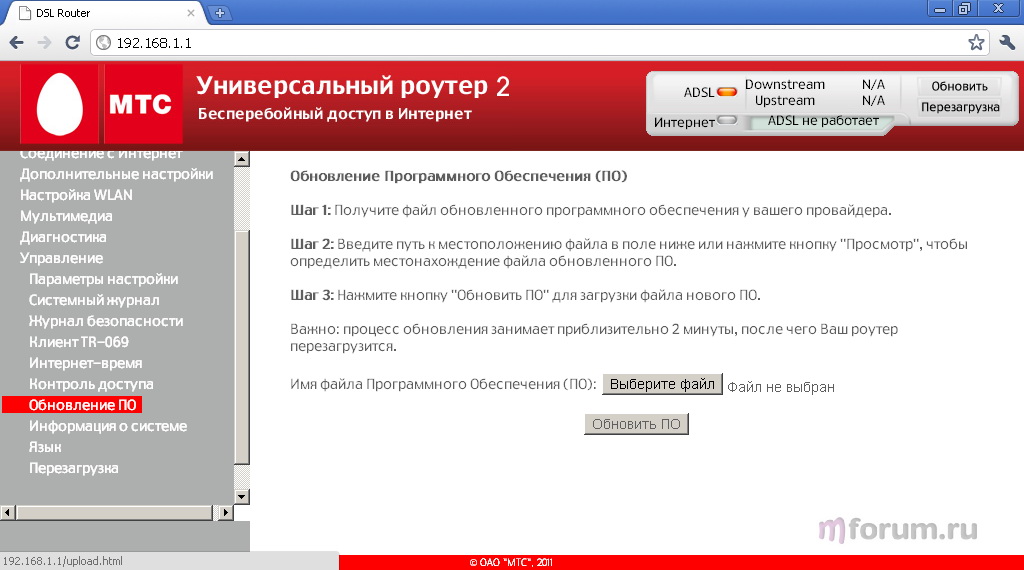 Переходим к разделу «Безопасность» и меняем пароль
Переходим к разделу «Безопасность» и меняем пароль В появившемся окошке введи логин и пароль. Учтите, что нужно использовать данные именно для входа в локальный аккаунт управления роутером, а не для входа в личный кабинет сайта МТС.Входим в аккаунт роутера МТС
В появившемся окошке введи логин и пароль. Учтите, что нужно использовать данные именно для входа в локальный аккаунт управления роутером, а не для входа в личный кабинет сайта МТС.Входим в аккаунт роутера МТС В строку для ввода ссылки вбейте адрес для входа в аккаунт. Откроется страница, на которой необходимо ввести логин и пароль.Входим в аккаунт роутера ZTE
В строку для ввода ссылки вбейте адрес для входа в аккаунт. Откроется страница, на которой необходимо ввести логин и пароль.Входим в аккаунт роутера ZTE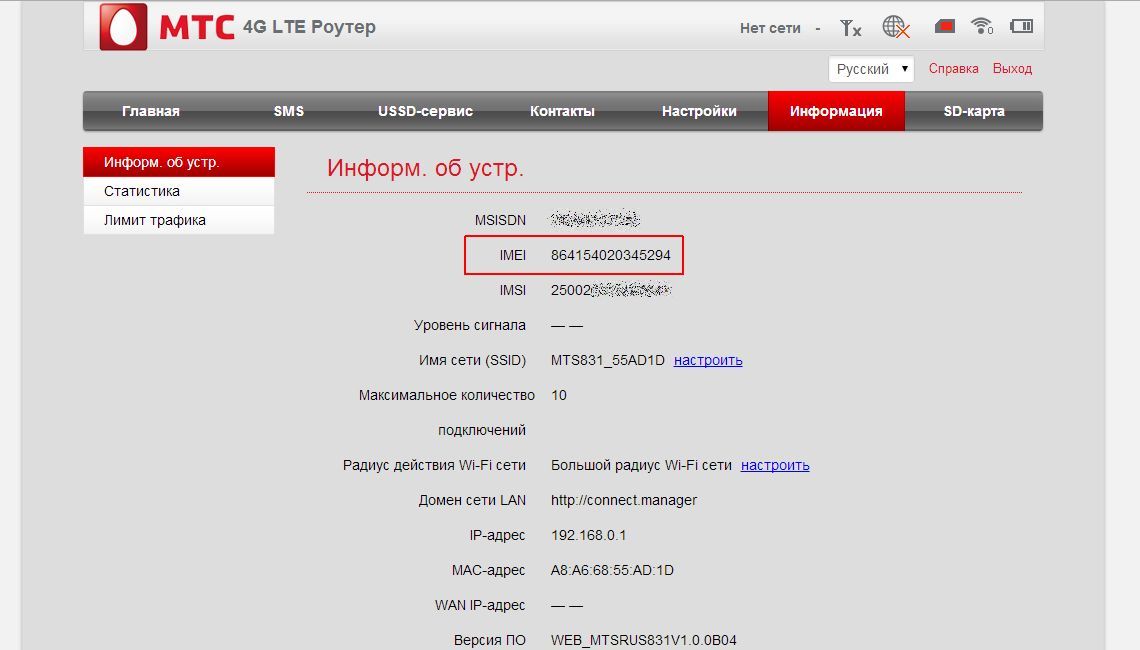 Прописав пароль, сохраните изменения и завершите процесс. Изменения вступят в силу после перезагрузки роутера.Изменяем пароль роутера TP-Link
Прописав пароль, сохраните изменения и завершите процесс. Изменения вступят в силу после перезагрузки роутера.Изменяем пароль роутера TP-Link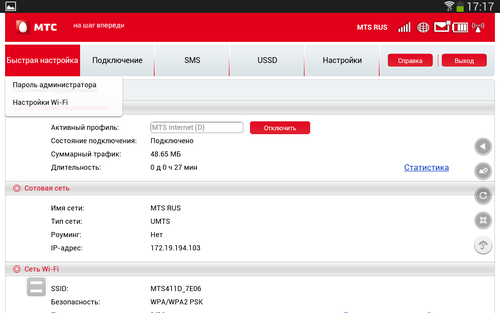 ru/kak-proverit-skorost-interneta/
ru/kak-proverit-skorost-interneta/
 Если ее там нет, можно обратиться к инструкции по эксплуатации;
Если ее там нет, можно обратиться к инструкции по эксплуатации;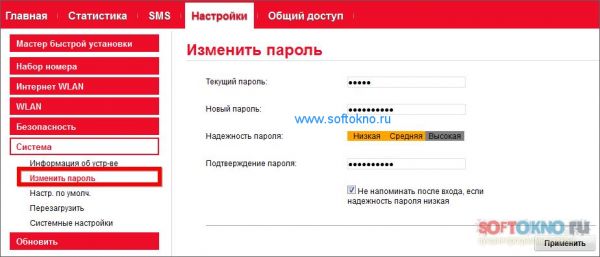 Если вы входите в личный кабинет первый раз или забыли пароль, он придёт вам на телефон.
Если вы входите в личный кабинет первый раз или забыли пароль, он придёт вам на телефон.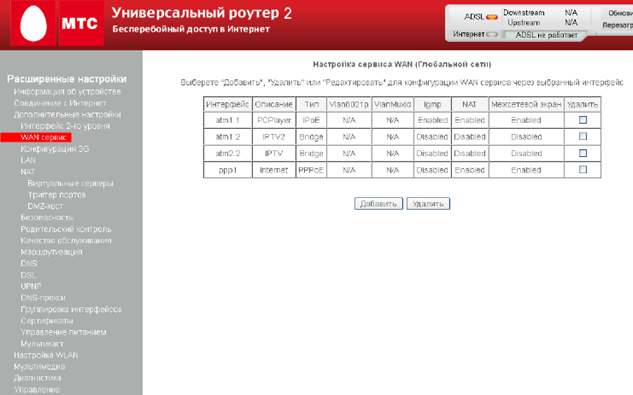
 html
html На некоторых старых моделях есть именно стандартный пароль от Вай-Фай. Эти данные находятся на бумажке под корпусом интернет-центра. Также можете прочесть эту статью, там объясняется, где можно посмотреть ключ от беспроводной сети.
На некоторых старых моделях есть именно стандартный пароль от Вай-Фай. Эти данные находятся на бумажке под корпусом интернет-центра. Также можете прочесть эту статью, там объясняется, где можно посмотреть ключ от беспроводной сети.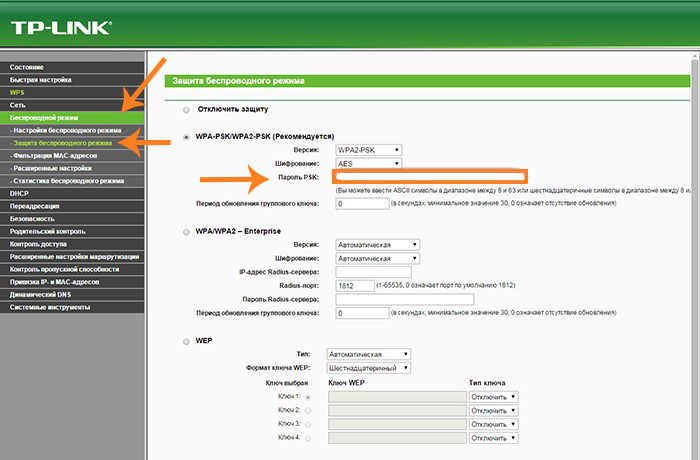

 Где-то обязательно должно быть указано, какой адрес следует использовать для вашей модели роутера.Переходим по адресу http://192.168.1.1 для входа в аккаунт роутера Ростелекома
Где-то обязательно должно быть указано, какой адрес следует использовать для вашей модели роутера.Переходим по адресу http://192.168.1.1 для входа в аккаунт роутера Ростелекома Учтите, что это не те данные, которые вы используете для входа в личный кабинет СИМ-карты, это именно логин и пароль для локального аккаунта управления роутером.Входим аккаунт роутера Билайн
Учтите, что это не те данные, которые вы используете для входа в личный кабинет СИМ-карты, это именно логин и пароль для локального аккаунта управления роутером.Входим аккаунт роутера Билайн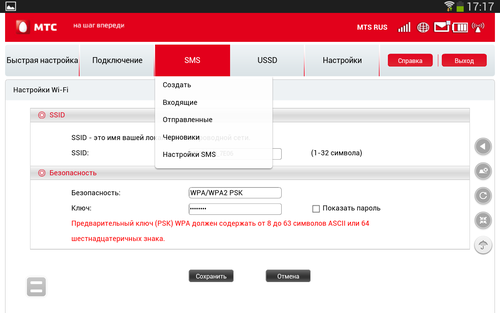 Переходим к разделу «Основные настройки» и меняем пароль
Переходим к разделу «Основные настройки» и меняем пароль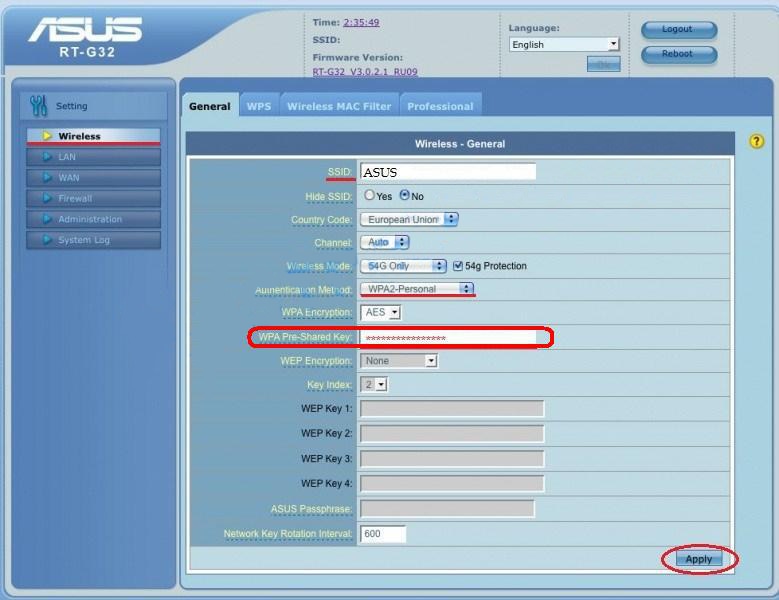 Перейдите по адресу для входа в аккаунт.Появится, что необходимо ввести логин и пароль.Входим в аккаунт TP-Link
Перейдите по адресу для входа в аккаунт.Появится, что необходимо ввести логин и пароль.Входим в аккаунт TP-Link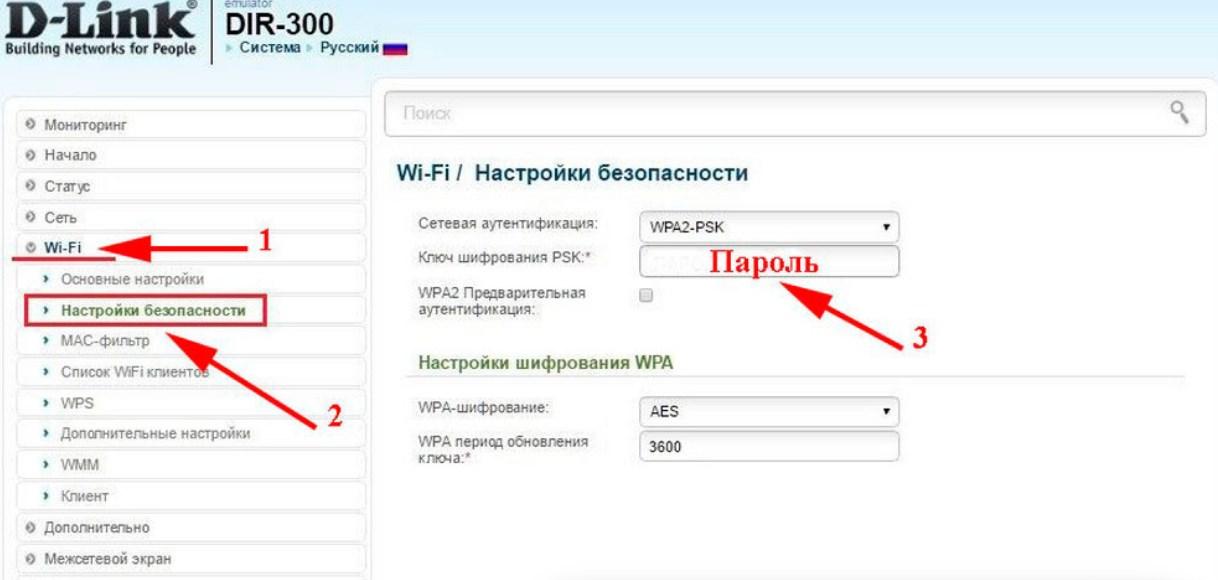 Найдите пароль и пропишите в ней новое значение.Сохраните изменения, а после этого перезагрузите роутер. Готово, пароль успешно сменен.Переходим к разделу «Контроль доступа» и меняем пароль
Найдите пароль и пропишите в ней новое значение.Сохраните изменения, а после этого перезагрузите роутер. Готово, пароль успешно сменен.Переходим к разделу «Контроль доступа» и меняем пароль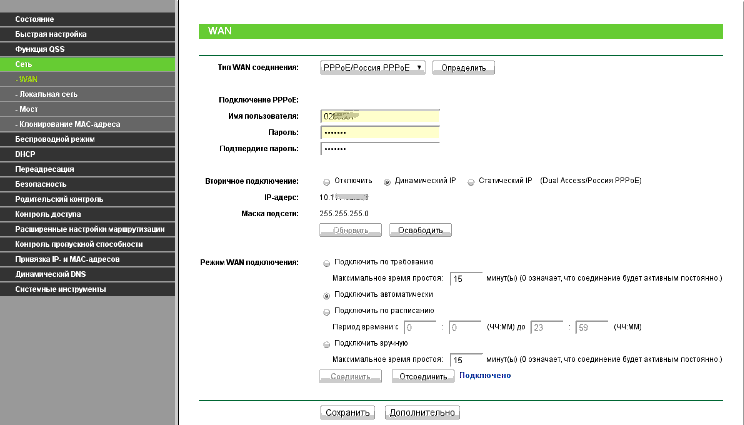
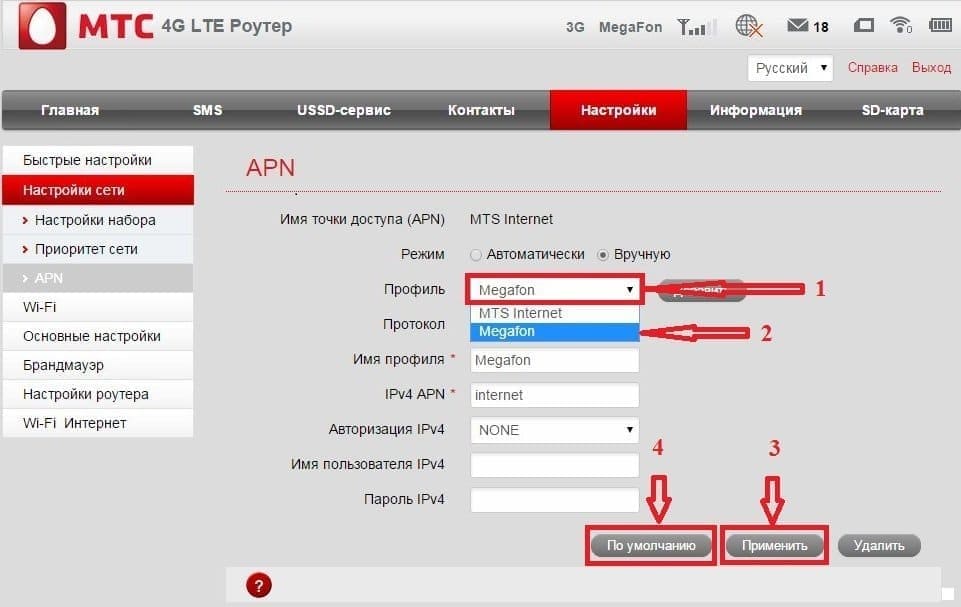 После этого придётся заново настроить его с помощью стандартных данных для входа.
После этого придётся заново настроить его с помощью стандартных данных для входа.
Ваш комментарий будет первым